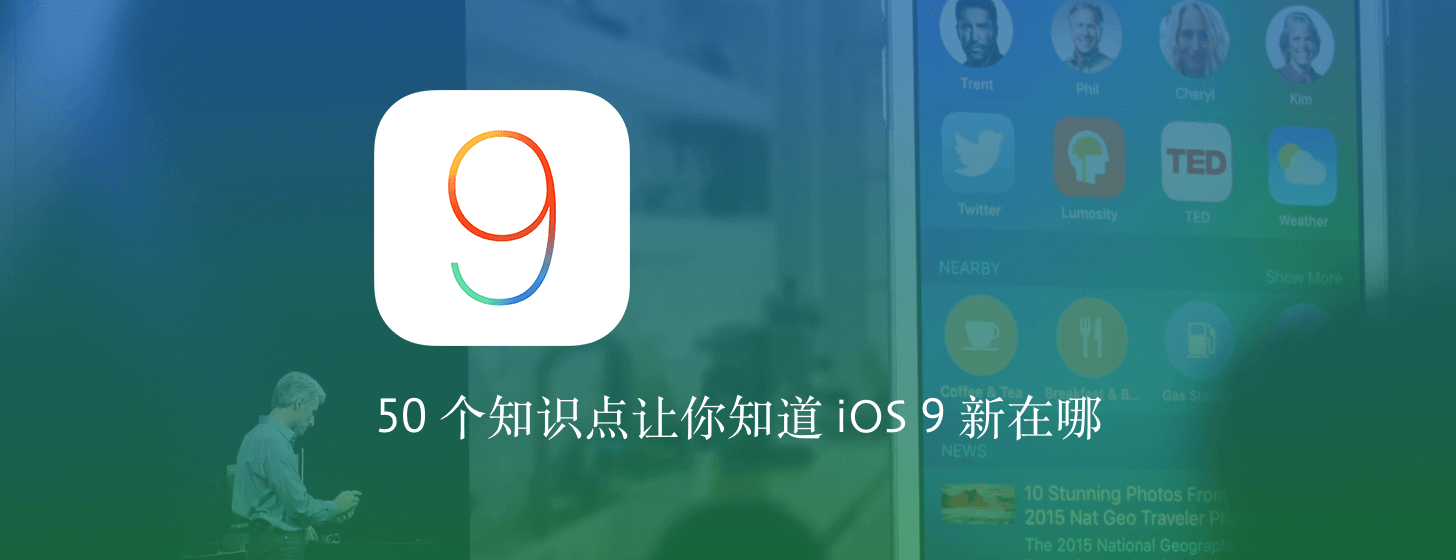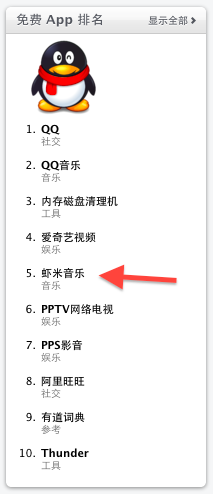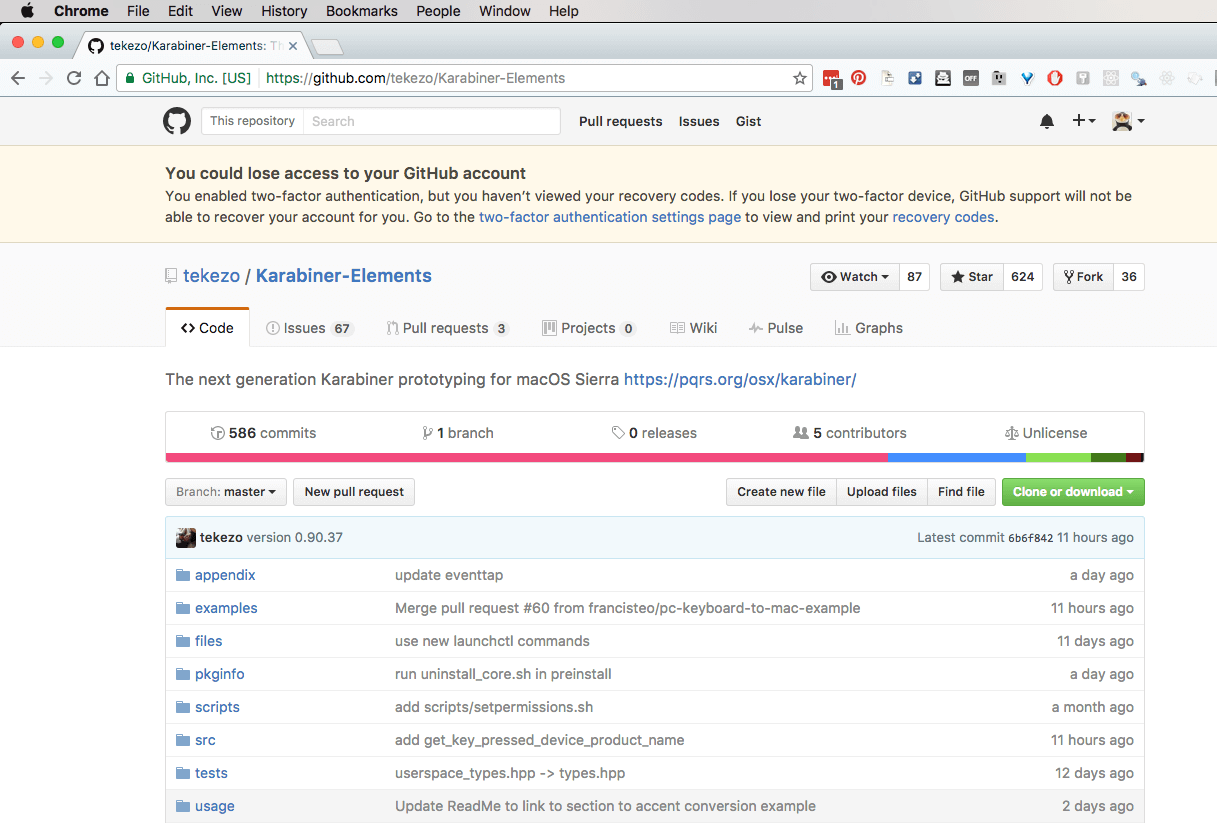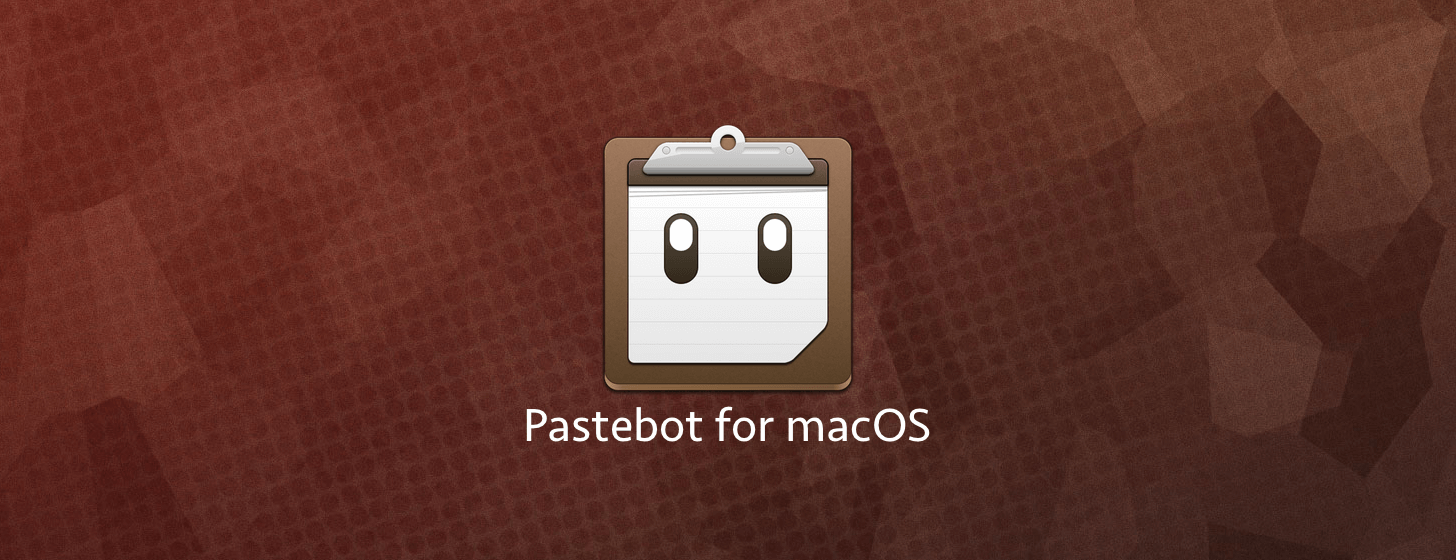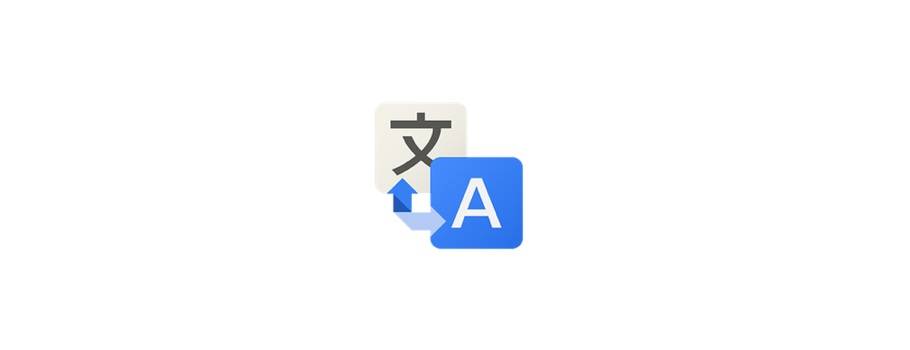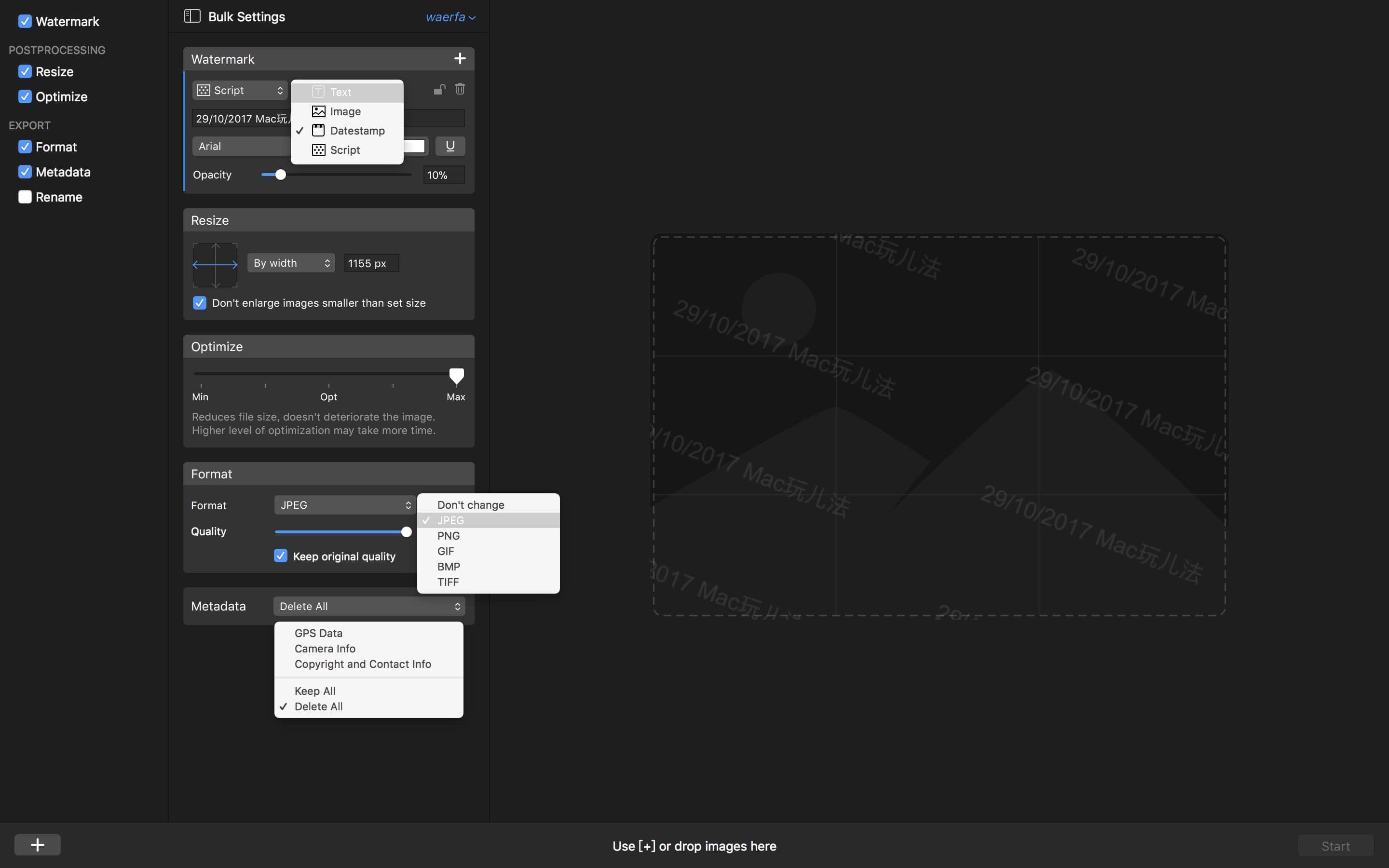iOS 9 已经正式发布过一周了,除了系统发烧友之外,大部分普通用户都没有那个时间和好奇心去研究关心 9 与 8 有啥区别,许多人仍然关心的是 6s 的港行卖多少钱或是何时才能越狱。
我对那些真正喜欢研究 iOS 系统的用户表示尊敬,但也对自以为是的技术派(自以为自己很懂)表示遗憾,我希望这篇文章能帮助那些停留在 iOS 8 保持观望态度,或者已经把设备升级并有兴趣了解 iOS 9 新特性的朋友,以此让大家更快的能融入新系统的操作理念中,更好更高效的用好这台世界第一移动操作系统。
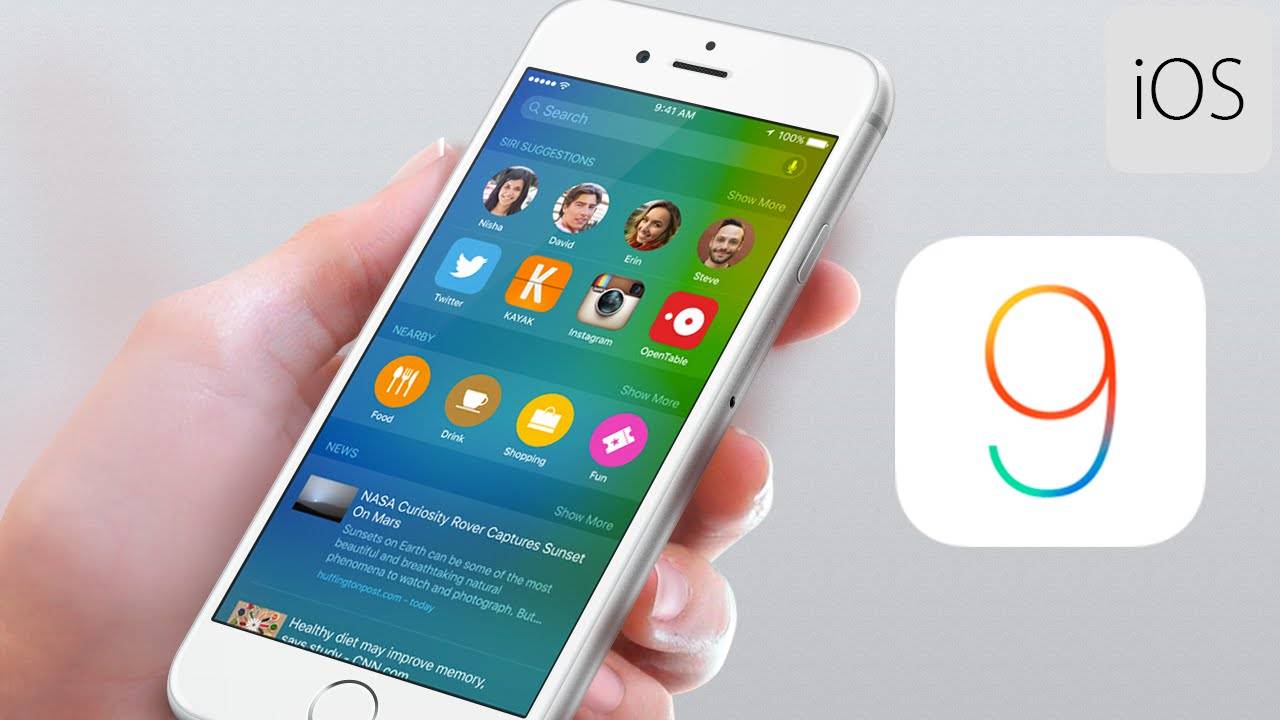
这篇文章没啥高深的东西,主要介绍 50 个 iOS 9 的新特性,有众所周知的,也有不为人知的,只是把我自己在 Beta 期间的使用经验和在网络上获取的信息揉合整理成文,供大家参考。
全文导读
下一页提示:界面变化
界面新在哪?
一个操作系统每次大换代,界面的变化往往是人们评头论足的着陆点,人靠衣装马靠鞍,一款产品好不好,颜值很重要,话说现在风投都看创业者帅不帅,美不美了,你一个世界级的手机系统能不做好么?所以在这一点上,苹果不会让用户失望,这次同样如此。
一、全新的 San Francisco 字体与中文苹方字体,SF 字体是 Sans-Serif 的字体派系,它是 iOS, OS X 以及 watchOS 的统一使用字体,苹方字体是原华文黑体的替代者。在苹果将这兄弟俩公之于众的时候遭到许多用户的反感,尤其是在 5s 等设备上,比如在备忘录.app里,字体的显示居然有模糊的感觉,完全抛弃了原字体清新隽永的感觉,不过新字体却受到了大部分设计师的欢迎,他们的观点是 SF 字体更具现代感,圆润而时尚,而 Frank 则认为普通用户是绝对不会察觉有什么异样的,而 SF 字体在 6s 上表现会更好。
以下是 San Francisco 与前任系统字体 H Neue 的对比:
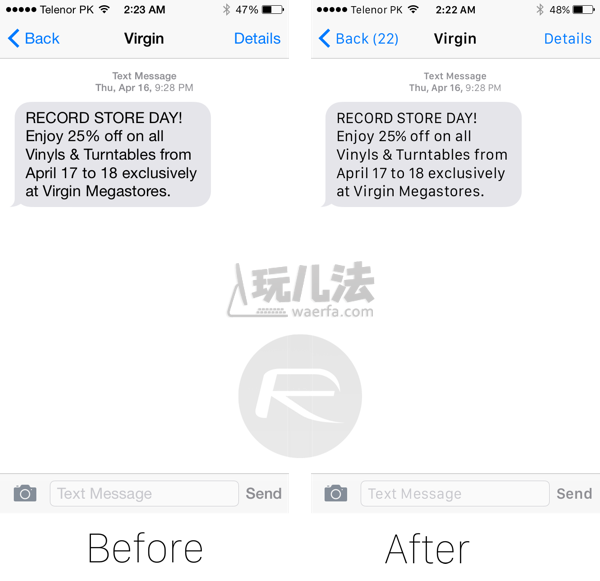
下面是苹方字体与其他常用中文字体对比的效果:

二、新增壁纸 貌似是新增了 15 张壁纸,还是一贯的以实物(石头,广角远景)、星球特写,花卉等造型来提供选择。
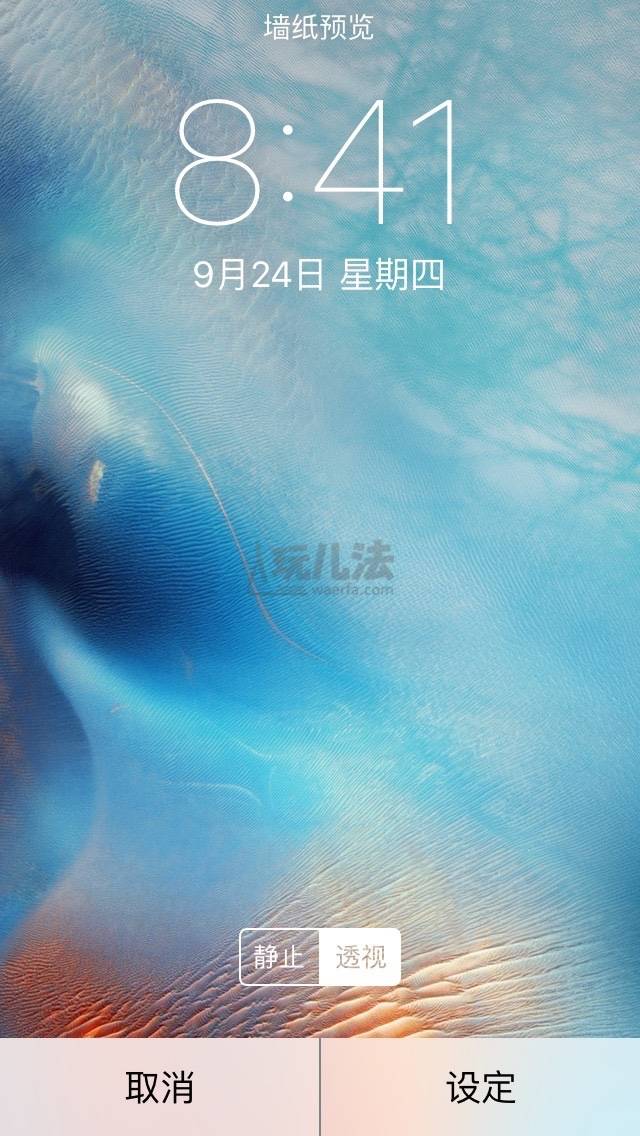
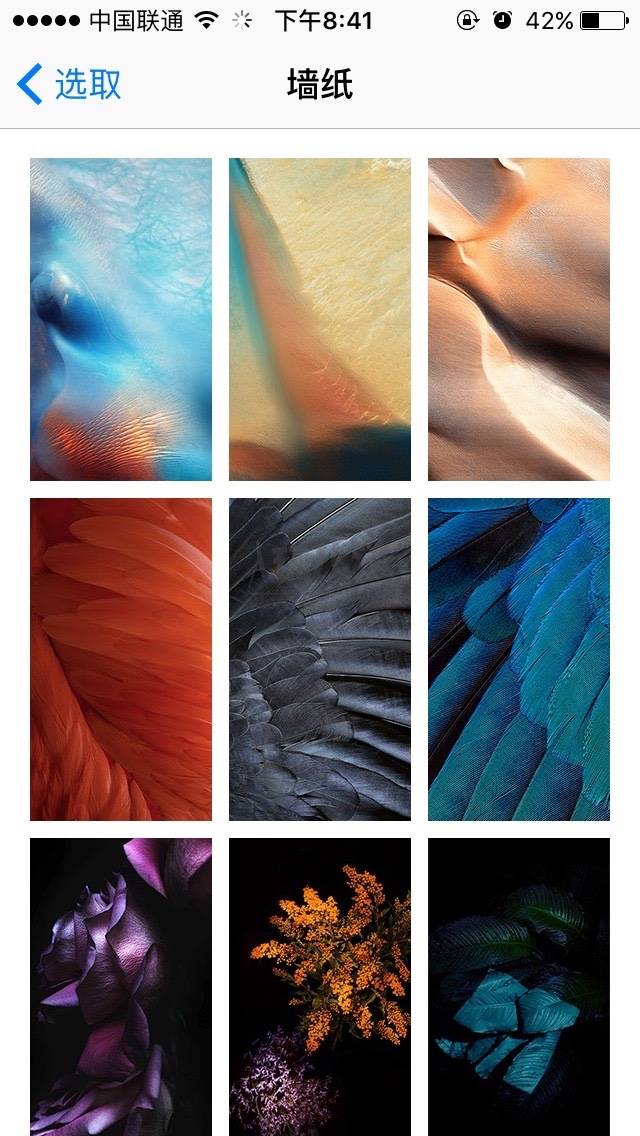
三、多任务切换界面,说书面语有些人可能都不知道是啥,这么说吧,双击 Home Button,出来的那个界面,对吧?用上去更像是在摆弄我手中的扑克牌了。
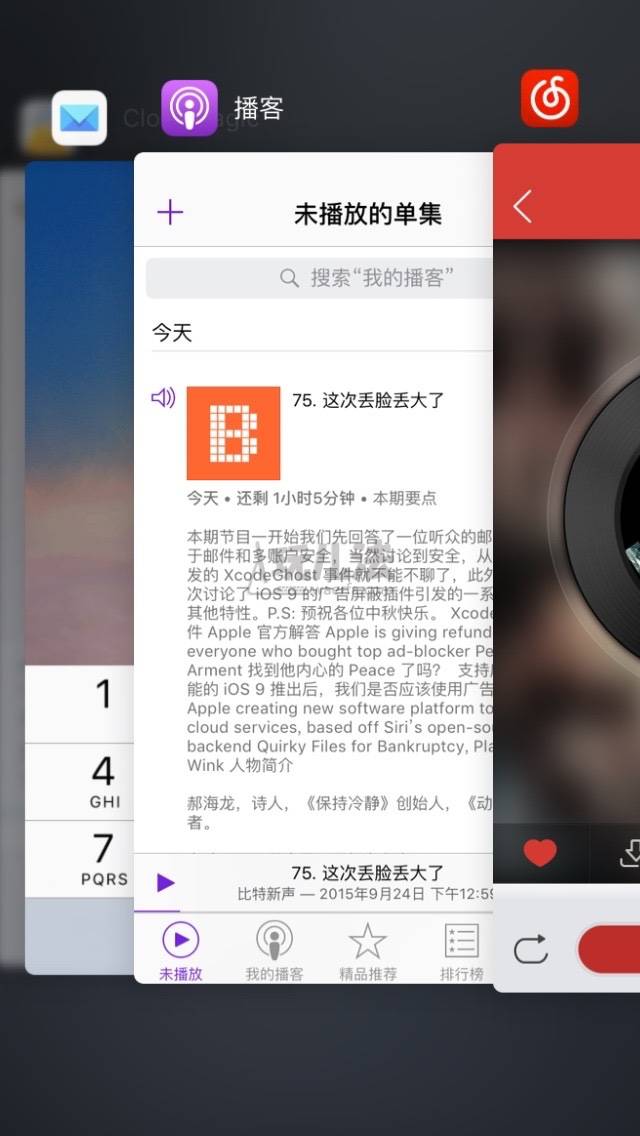
下一页提示:新功能
功能新在哪?
四、低电量模式 这个功能很受用户欢迎,因为电池续航一直是各个厂家不断探索的重大课题之一,开启低电量模式也就是系统自动帮用户做停止邮件获取这样的后台应用刷新与自动下载工作。并减弱或关闭部分视觉效果,而且有用户发现在丢失模式下也能自动激活低电量模式,从而延长待机时间,加大用户找回设备的可能性。苹果表示 iOS 9 能让 iPhone6 电池续航多出 1 个小时,打开省电模式的话又能多出 3 个小时。
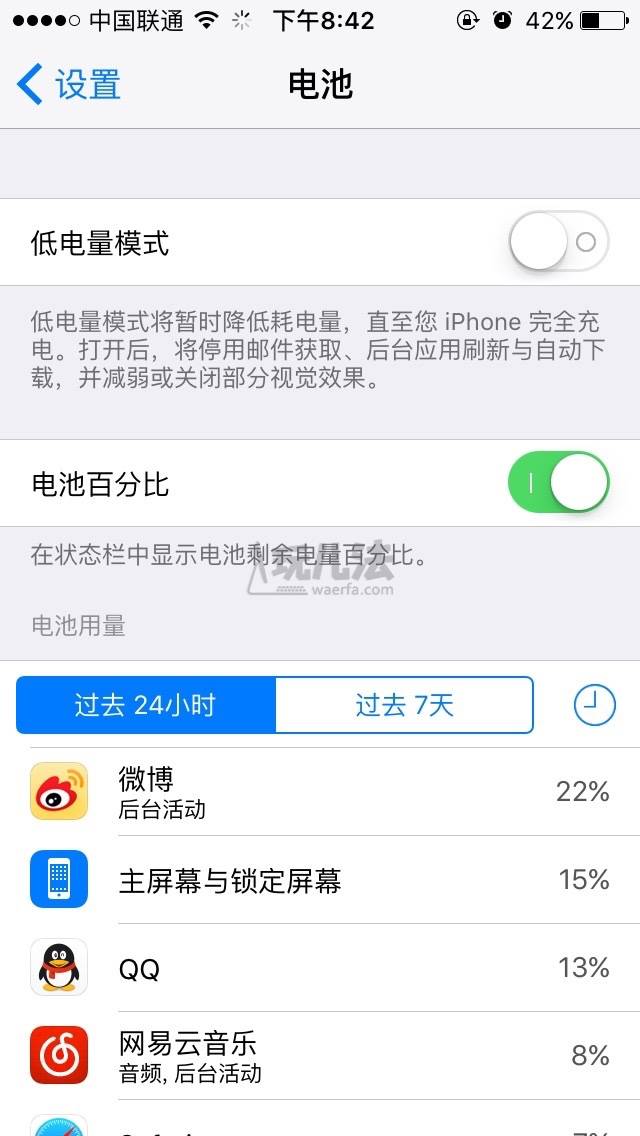
五、iPad 专用的分屏、多任务处理以及画中画功能 即:Slide Over、Split View 和 Picture in Picture(PiP),一直以来,特别是针对全尺寸的 iPad 设备,分屏处理2个和2个以上应用程序的需求不断被用户提出,但这或许和内存容量有关而迟迟不能如愿,现在好了,对于 iPad Air、iPad Mini 2 及以后版本的设备都能通过从屏幕右侧边缘轻扫唤出 Slide Over 模式,左侧主程序占屏幕宽度的 70 %,右侧次程序占屏幕宽度的 30 %,目前支持 Slide Over 的应用主要是 iOS 系统应用,诸如 Safari、Message、Notes 等。
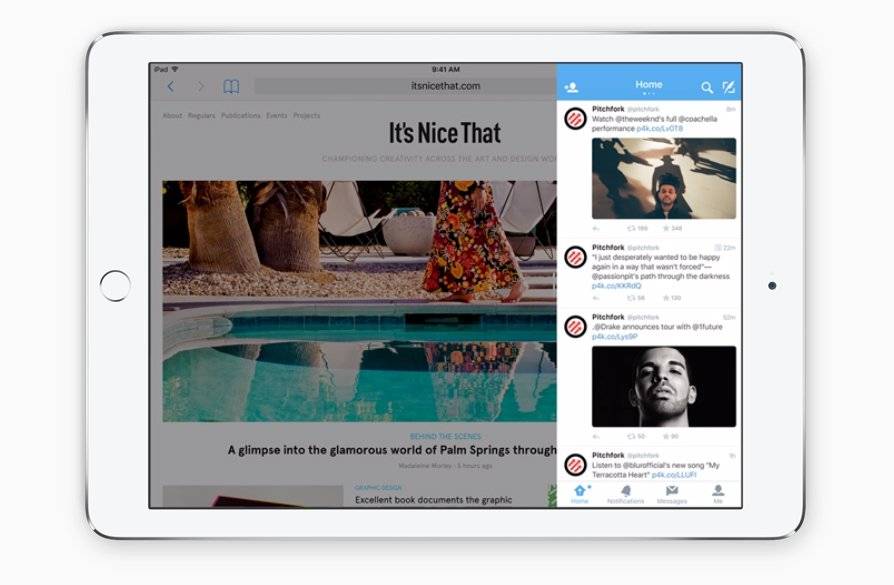
Split View 则要求较高,只有 iPad Air 2 (以及未来的 iPad Pro)的用户才能享受,毕竟人家内存 2GB,也只有 Split View 才真正实现了 iPad 上被渴望已久的分屏多任务功能,四指上滑选择程序可以为每半个分屏选择显示的程序。
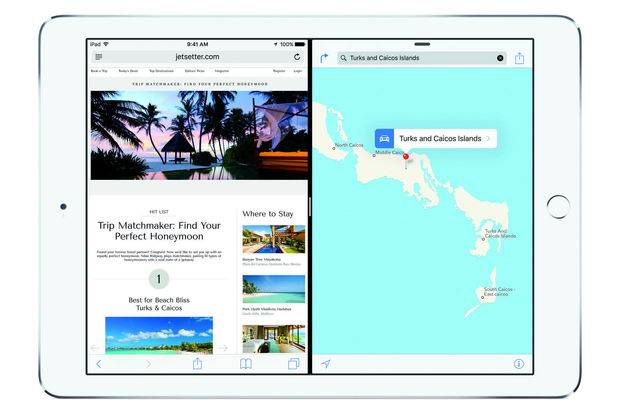
画中画功能自打我小时候就用过,但那是电视,到了移动设备还真有些新鲜。它支持在主屏幕上显示视频播放小窗口(用户甚至可以把视频图像隐藏起来,仅收听声音),不过支持此功能的并不是所有视频类应用,目前支持画中画功能的是 Safari 浏览器以及优酷这样的主流应用,比如在 Safari 浏览器里点击播放视频(在线)后,在视频控制栏的右侧会出现一个画中画按钮,点击之后画面将会从在线视频框独立出来成为一个小视频框出现在主屏上,小视频框还可以通过两指捏合手势来调整尺寸,对了,你还可以在 Split View 下使用画中画功能,这样你就可以在屏幕上处理三个任务了。
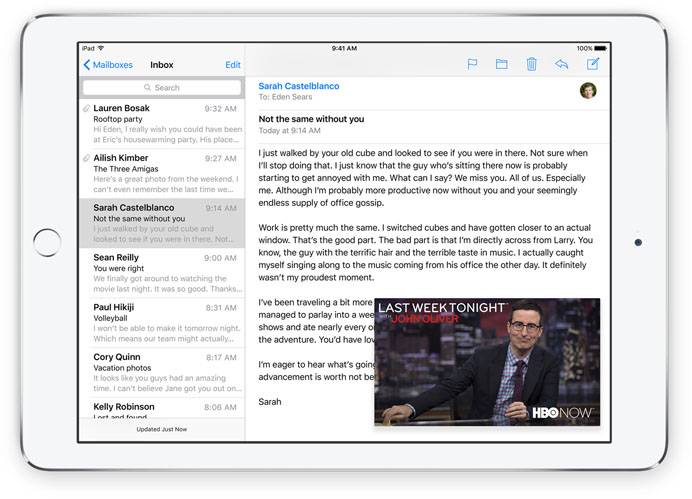
六、自定义 AssistiveTouch 没记错的话这是 iOS 系统 AssistiveTouch 发布后首次更新吧?新的 AssistiveTouch 可提供最多八个动作,之前 iOS 8 中的常用动作都不在第一层级,导致使用效率下降,例如静音、锁屏等动作都只能在第二层级呆着,多任务、屏幕快照在第三层级,现在自定义权限可自由将任意动作放在第一层级(唯一一层),实现了真正的便捷。
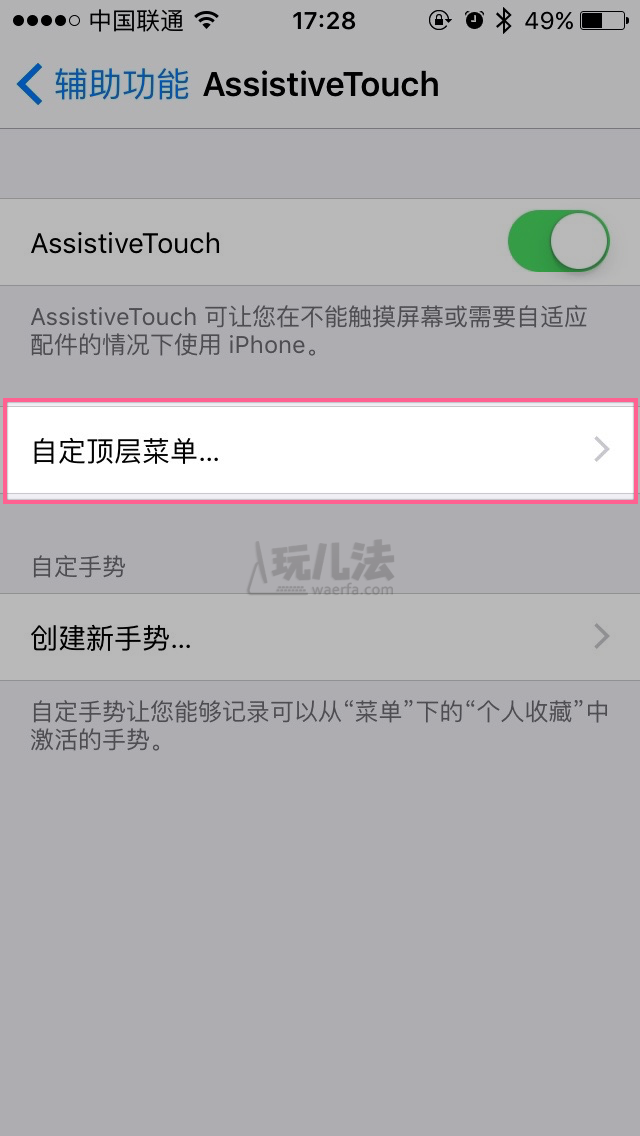

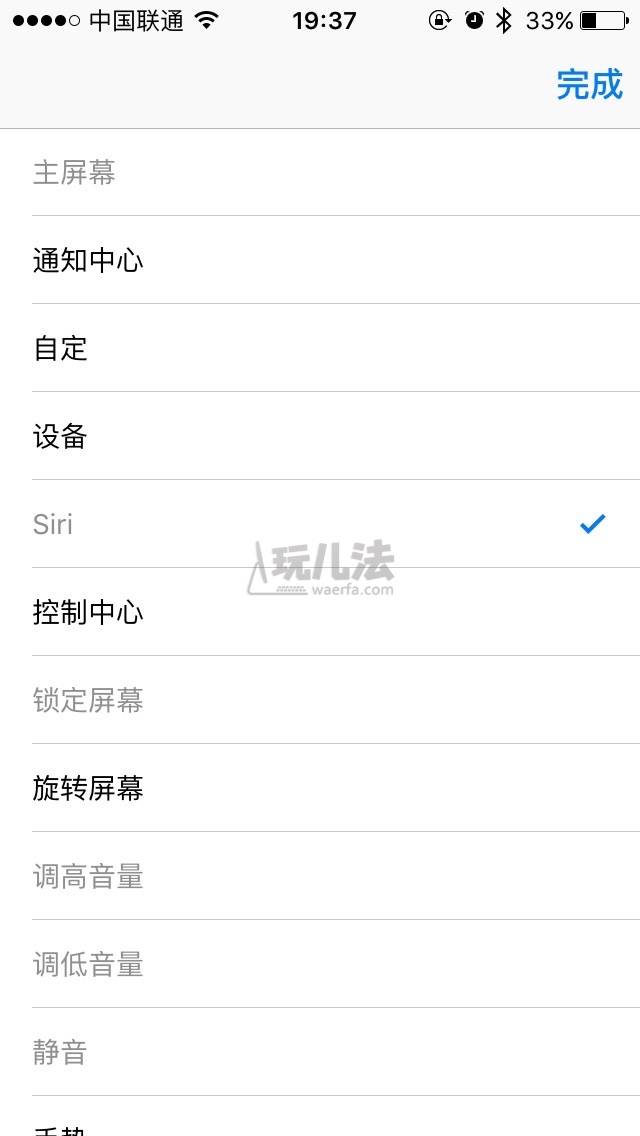
下一页提示:Wi-Fi 助理、3D Touch 等
七、Wi-Fi 助理 这个功能苹果工程师的用意是你在 Wi-Fi 环境下上网时,如果速度不理想会自动通过移动通信网络来代替工作,是为了确保用户顺利的完成各种上网操作而设计,结果却被细虐成为“不关等着卖房”,这也太夸张了点。

八、3D Touch 技术是放到 iPhone 6s 上才能实现的功能,用力按应用图标就会弹出一个半透明菜单,可以在里面选择主要功能进行操作,比如在 Mail.app 的邮件列表上用力按也可以快速弹开窗口查看邮件;在邮件列表当中,用力按邮件列表里的一条邮件就会显示完整邮件内容,松手就会关闭,无需左右滑动的打开关闭操作。再比如轻点电话应用就能查看最近联系人,按压相机应用可快速自拍,按压图片库可快速浏览大图,看上去和 Mac 上的 Force Touch 类似。
iPhone 6s的屏幕有轻点、轻按及重按这三层维度,比 Apple Watch 上的压力触摸屏技术更加敏感。Force Touch 和 3Dtouch 其实是基于同一种技术,且都基于苹果的 Taptic 引擎。
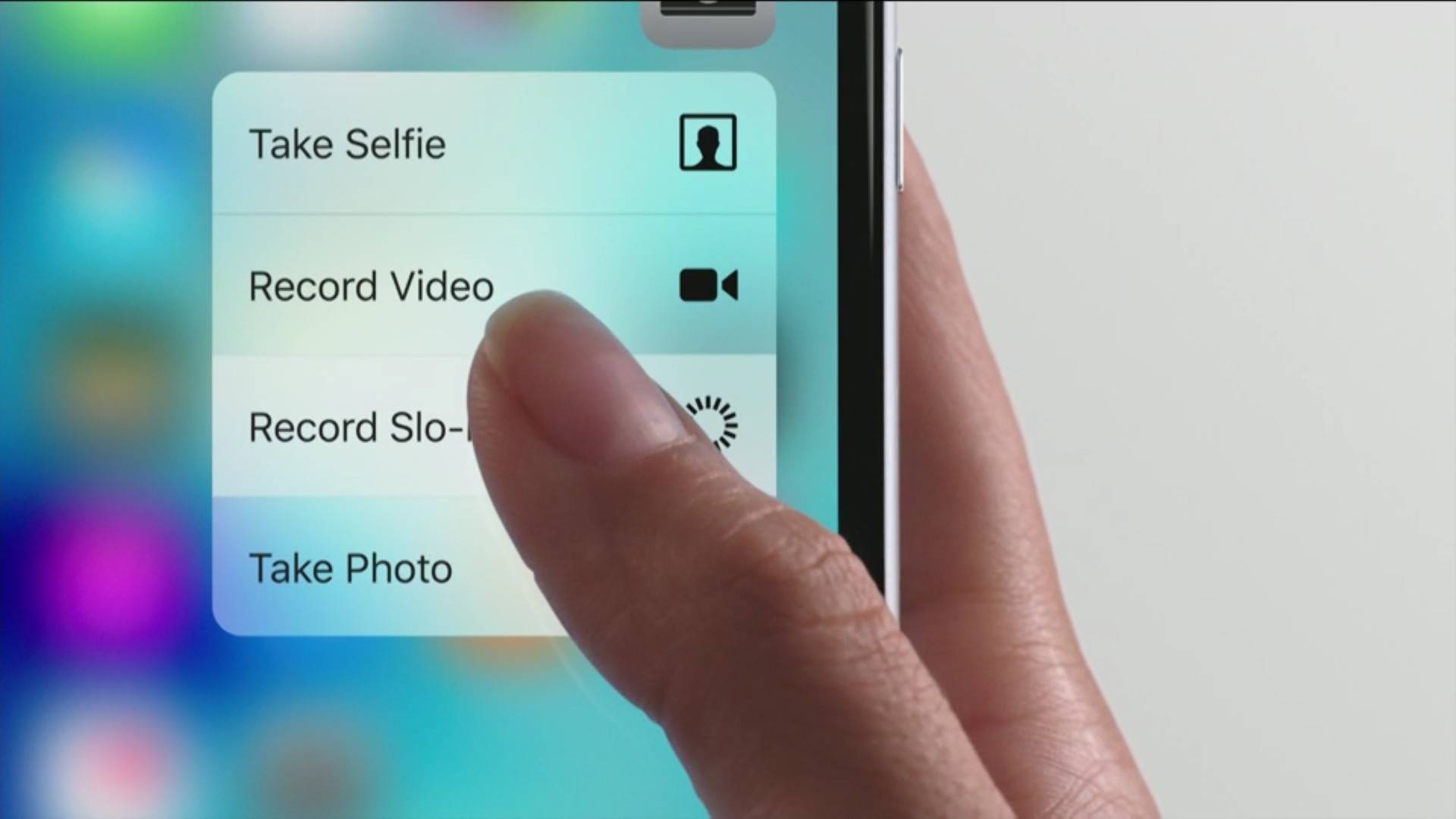
九、Content Blocker API 苹果在最新版本里开放了 Webkit Content Blocker 接口,于是乎一大堆“专注”于广告屏蔽的 App 孕育而生,这种断人家财路而自己还借机赚钱的行为遭到了许多广告商的唾弃,甚至许多苹果开发者也对此现象表示了不满,不过我相信这批浪潮会在不久后落下。
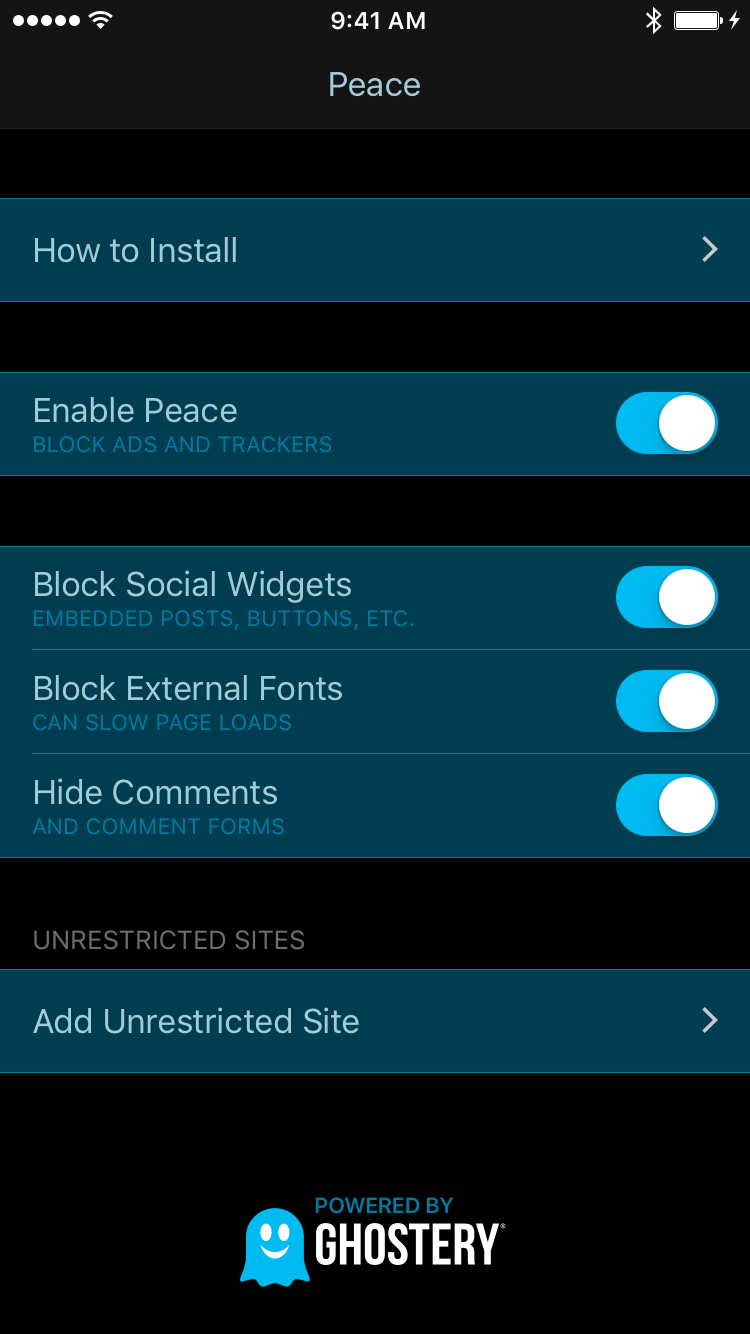
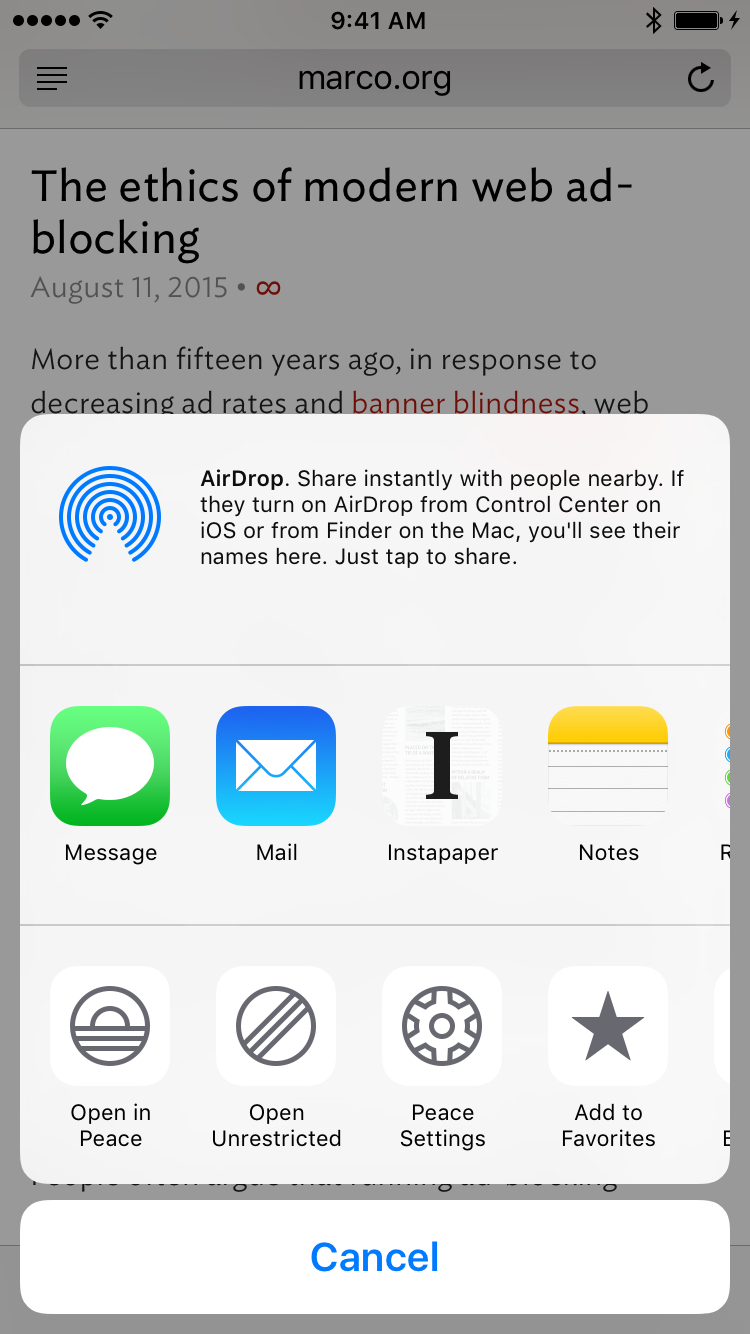
下一页提示:全新 Siri、iPad 键盘 QuickType 继续进化
十、改进的 Siri 不得不说,Siri 这个家伙越来越智能,越来越有人的味道了,你问她问题,她甚至会和你开玩笑,但这只是花拳绣腿,真正给力的是 Siri 已经可以负责一些简单的数学运算,灵活的根据你的用意去调用相关应用来解决问题,比如你可以用 Siri 来关闭低电量模式。
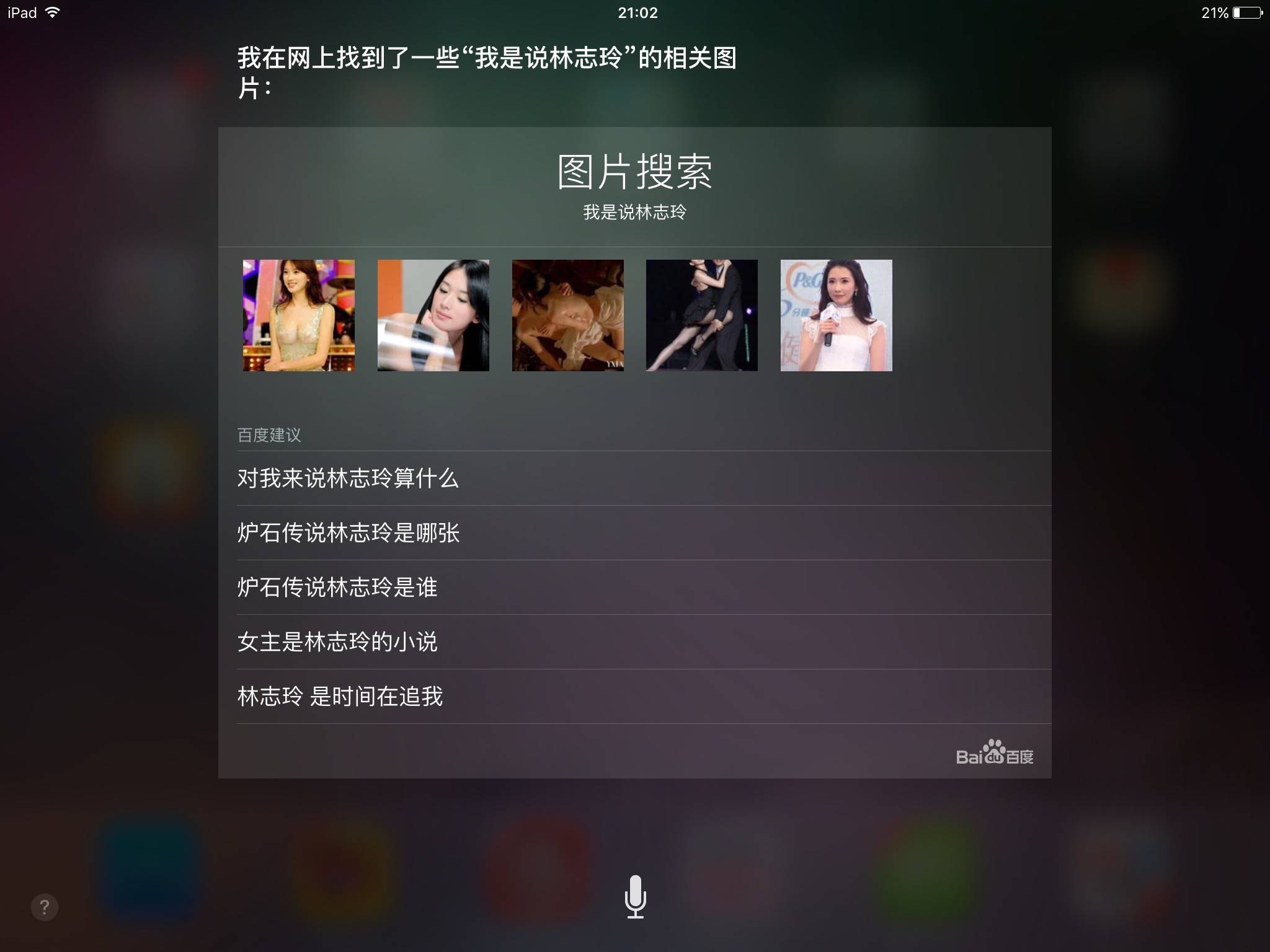
十一、Spotlight 与 Siri 进一步整合,在屏幕顶部显示常用联系人和常用的 App,方便用户反复调用。但说实话,这个设计目前还仍未改变我的使用习惯,我依然会自贱的去整理每一页屏幕或是直接打开“电话”应用,在通话记录里寻找常用联系人。另外第三排放置了给用户推荐的线下消费场所搜索入口,比如像美食、银行 ATM、加油站等场所。设想一下,如果你身处陌生的地方,什么地方都不知道,这些场所推荐会帮你大忙的。
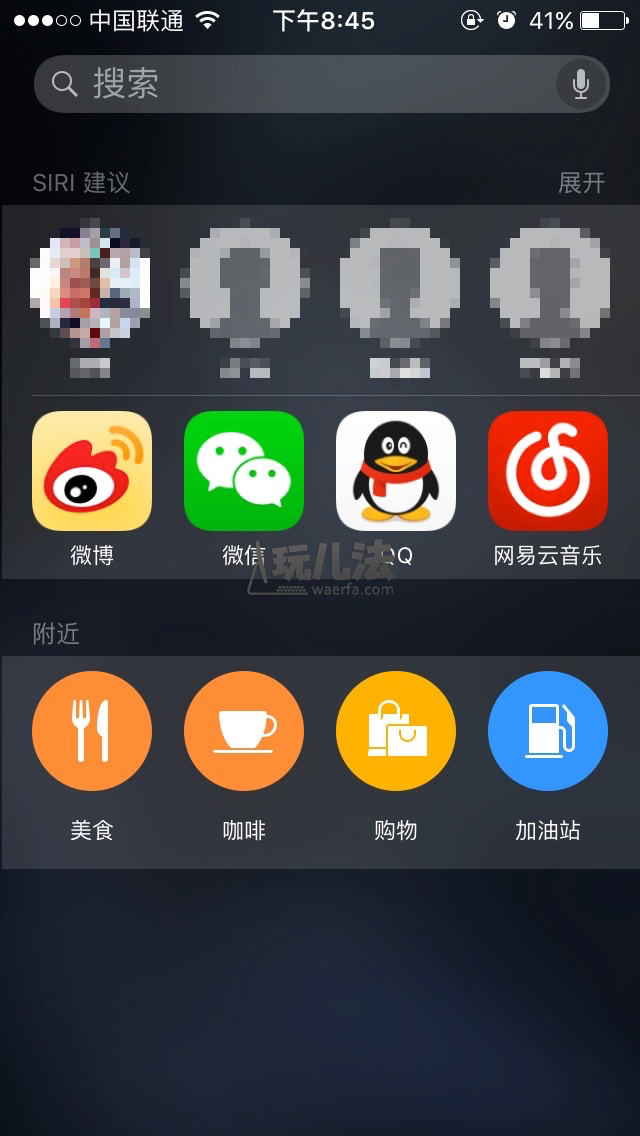
十二、iPad 键盘威力加大 这次 iPad 的键盘功能更新非常符合我的胃口,新增的“双指滑动键盘区域”可以让你的 iPad 虚拟键盘秒变 Trackpad,从而更灵敏更快速的切换光标位置,提高文字输入效率,另外从 iOS 8 诞生的 QuickType 功能也进化成了一个实体的快捷键栏(Shortcuts Bar),包含了回退输入,粘贴,绘画,图片插入、To-Do List 插入等功能,另外在快捷键栏中间还提供了 QuickType 语句自动联想功能,每次你编辑文字都会接到非常人性化的单词建议,支持中文联想,比如我打入“明天”两个字,她会联想到“早上”,接着还会推荐“上班”等词汇。
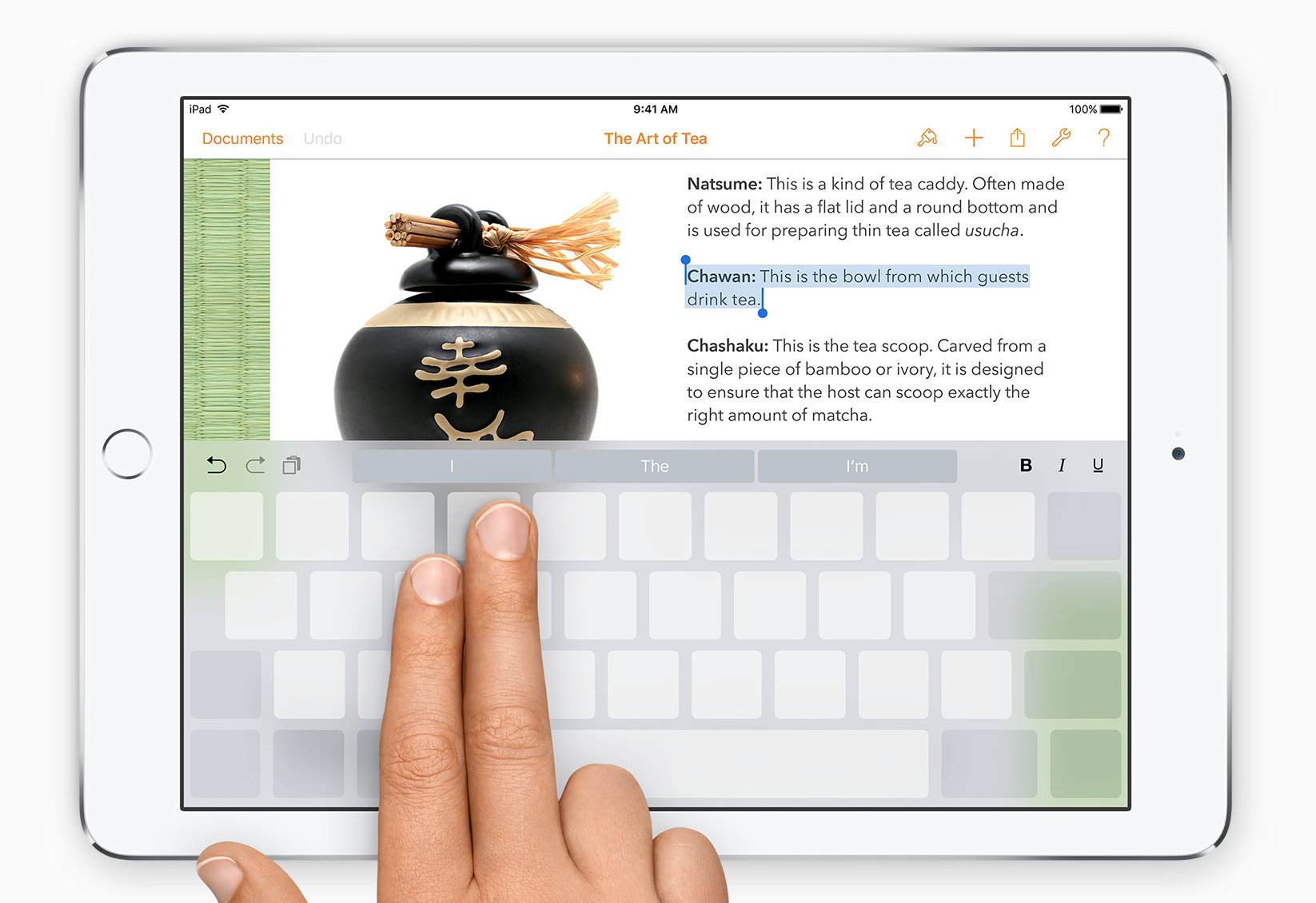
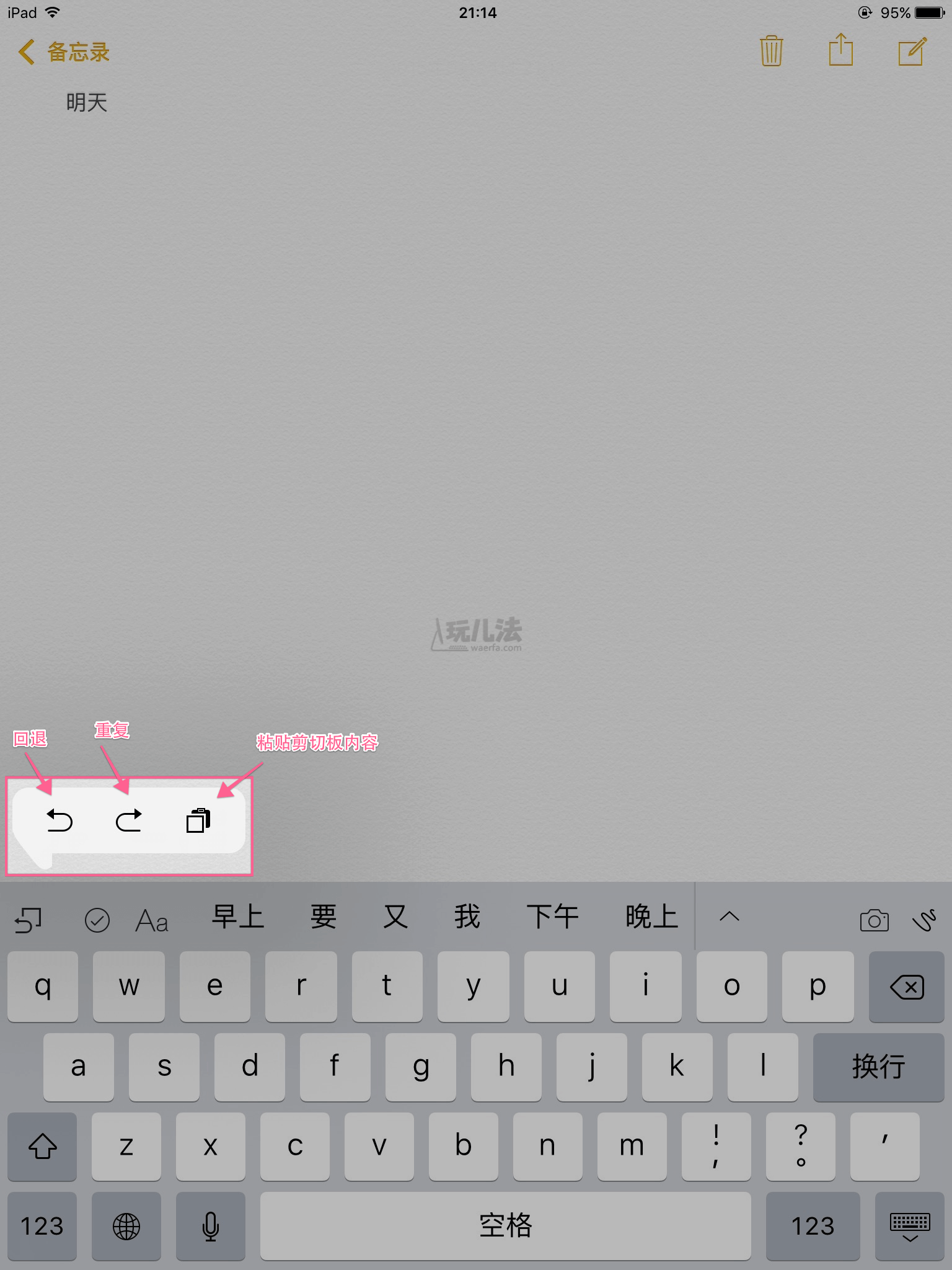
十三、在 Today Widget 查看 iPhone、Apple Watch 等设备实时电量苹果在通知中心 Today Widget 里新增了一个默认的组件用来查看 iPhone、Apple Watch 等设备实时电量,非常实用。
下一页提示:性能提升
性能新在哪?
十四、有人将 iOS 9 与 OS X 经典一代 Snow Leopard 相提并论,被誉为是自 iOS 4 之后从性能上再次体现出了苹果系统的稳定性和高效性,以往在新一代 iOS 系统公布后,正服役的 iDevice 运行新系统后往往表现的非常卡顿,如果再隔一代设备,那系统的运行流畅度就会大打折扣,可 iOS 9 并不会这样,即时是 4s,也会毫无压力。iOS 9 专注于修复 Bug,这几天给我最大的使用感受就是流畅,下载应用更快。特别是本次的 iOS 9 更新包体积,仅仅需要 1.3GB 即可完成升级,这比 iOS 8.4 夸张的 4GB 形成了鲜明的对比!所以说 16GB 的机型依然会扮演苹果销售策略中的走量角色。 另外 Metal 技术也被充分应用到系统里,滚动操作更迅速,动画效果更流畅。电子邮件、信息、网页和 PDF 渲染的速度更快,这也是 iPad 上分屏多任务处理功能的第一功臣。
十五、“On-Demand Resources”,当用户点击 App 中的额外内容(比如游戏包,语言包等额外的数据包)的时候,才会从 App Store 下载数据。
下一页提示:Apple News
服务新在哪?
十六、Apple Music 虽然这个服务已在 iOS 8.4 上就已面世,但她仍然是 iOS 9 上重要的核心服务之一,Apple Music 是一项类似于 Spotify、Rdio 的流媒体服务,iTunes Match 的前身,现在以原“Music.app”为原宿体融入了新音乐推荐、口味推荐、Beats 1、Connect 等多种形式的在线欣赏功能,形成了完善的流媒体综合服务平台,付费会员还享受“使内容离线可用”的权利以及 iCloud 同步服务。
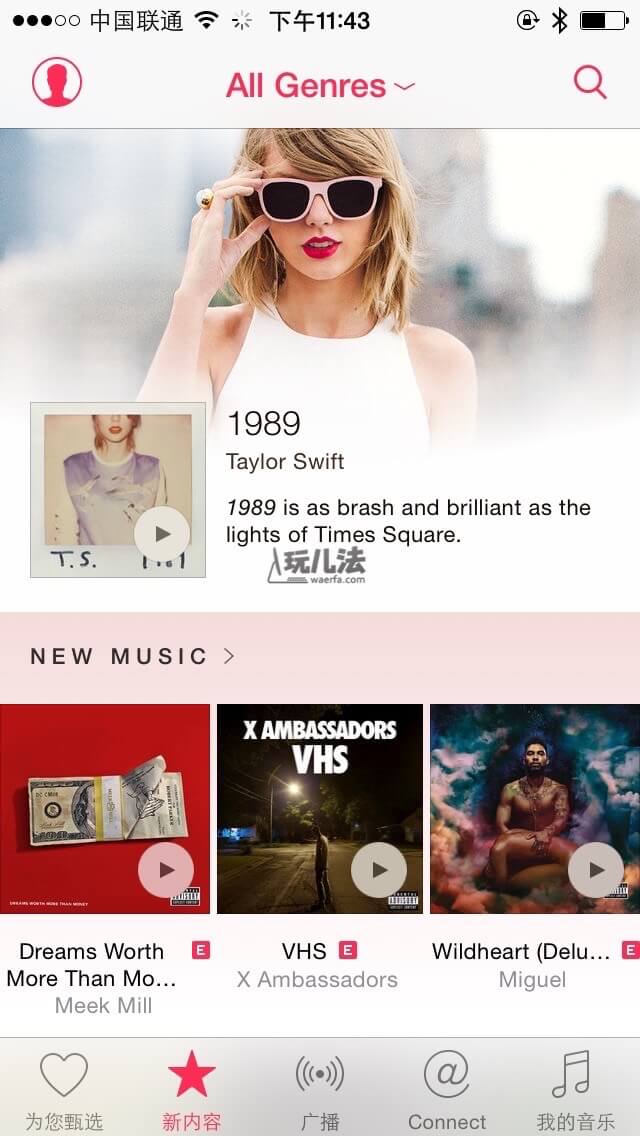
十七、Apple News 这个新应用目前只支持在美国地区使用,不过你如果想尝鲜的话也可以,把 iDevice 的地区和语言都改成美国,然后开启飞行模式,打开 WiFi,连上威屁恩(支持 Apple News 的国家线路即可,就选美国线路最简单),最后刷新一下 Apple News 就可以访问了,目前这款新闻阅读应用和 Flipboard 等一票老家伙相比没啥特别的,和 Apple Music 类似,提供了 「For You」「Favorites」「Explore」「Search」和「Saved」五个版块,我既可以获得个性化新闻的定制,也可以自己通过“Search”来找内容源,不过 Reeder 在我的生活里已根深蒂固,所以短时间内我不会对她产生感情滴。
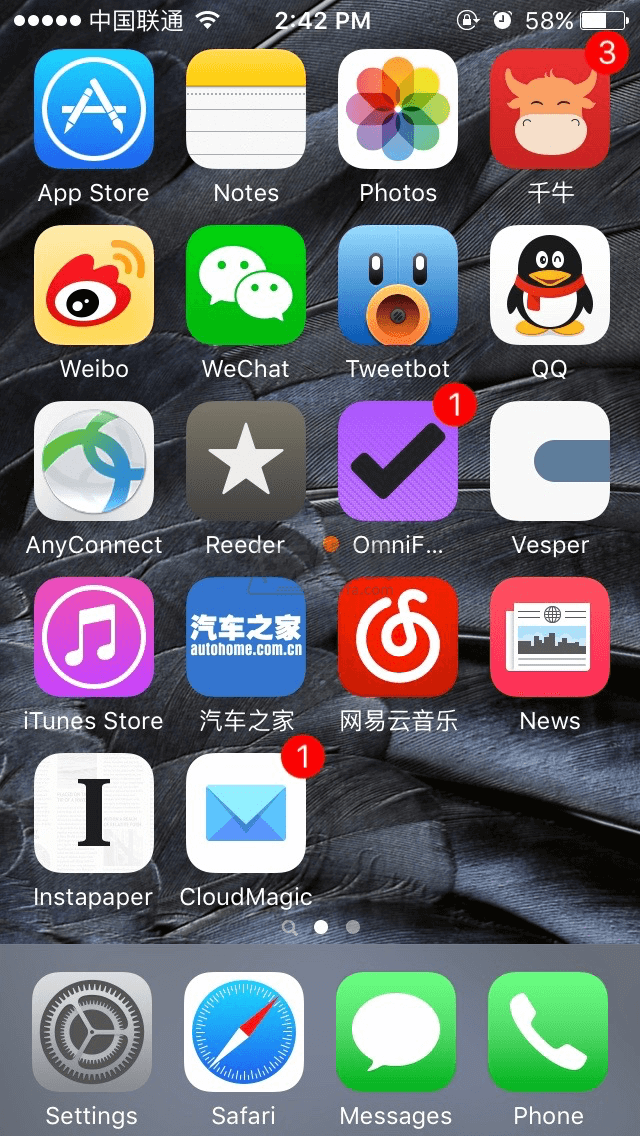
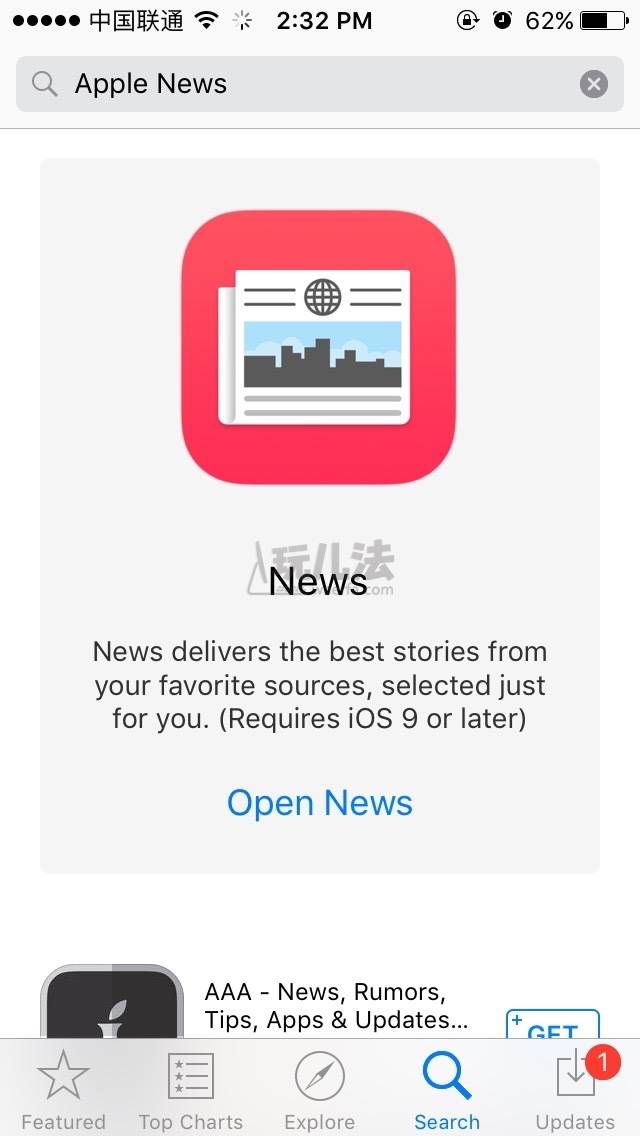
十八、Passbook 更名 Wallet 这个变化对于中国用户来说是然并卵,我知道除了用户的信用卡、借记卡、积分卡、登机牌、票券什么的可存放在此,其他还真不知道能干什么,有人说是为 Apple Pay 做准备,谁知道呢。
下一页提示:地图应用焕然一新、全新备忘录等
十九、全新 Maps iOS 9 下的地图应用终于摆脱了鸡肋的角色,一夜之间变得流行起来,全新的地图应用在本土服务商高德地图的帮助下不再老是提供错误路线了,话说我真的有一次因为苹果地图糗大了,当时是用苹果地图导航去天津武清,由于路线提供错误,错过高速出口,被迫开到北京永乐收费站,要知道国内的路况是很复杂的,每年修公路的就不计其数,所以歪果仁想做好本土化地图服务难度不小。
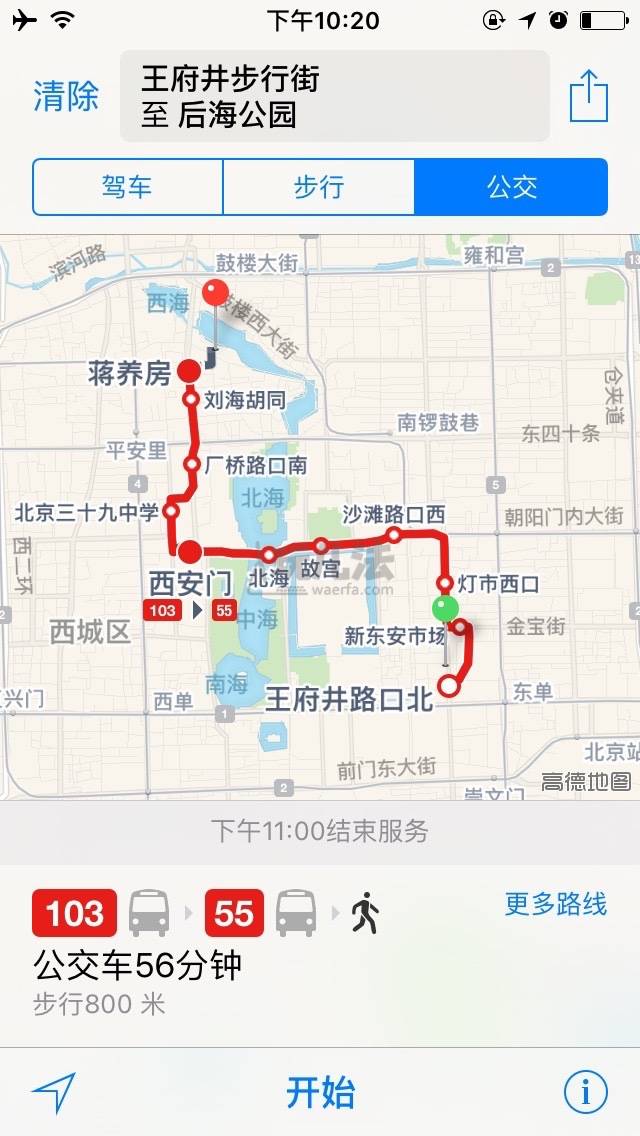
新的苹果地图对深度依靠公交出行的朋友提供了全新的公交出行方案,如果你乘坐一辆公交车,系统会迅速给出整个公交线路,并在地图上标出车辆会停靠的所有站点,再也不会错过站,在任一站点还能获取其他在此停靠的公交线路!OMG ,真是太实用了!如果你外出旅行到一个陌生地方,会在“公交”模式下快速获取到周边的地铁站,汽车客运站,火车站等交通站点信息,此外你还可以在搜索栏通过 “附近” 功能”快速了解周边的餐饮、购物和娱乐等场所,并且在每个“附件”场所类别下,还会显示更详细的子类别,比如,你能在餐饮类别下看到餐馆、食品超市、快餐、咖啡馆、面包店和甜品店。
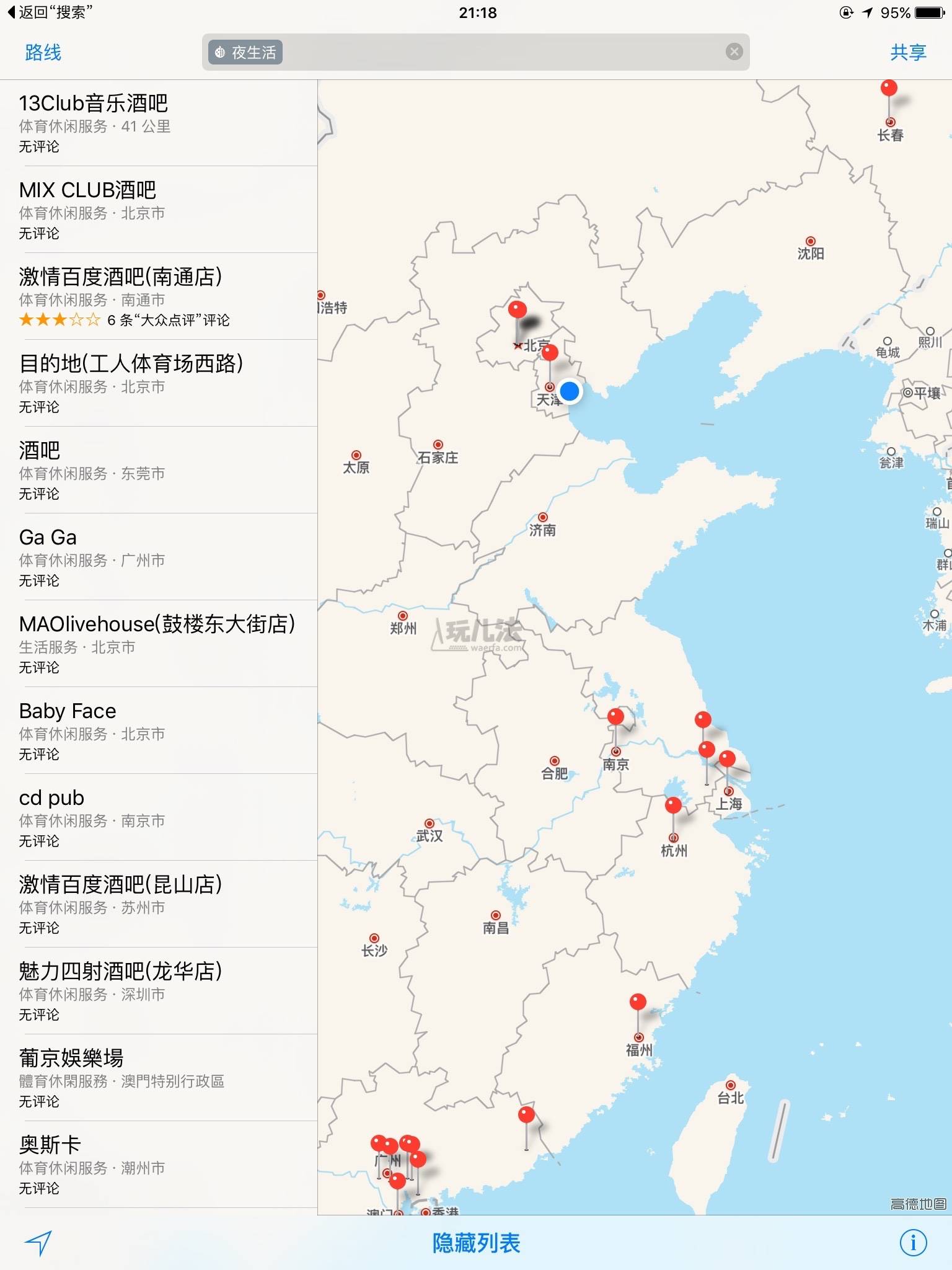
二十、全新备忘录 这是本次更新中最受我喜爱的更新应用,之前的备忘录太鸡肋,仅仅是能用文字记录创意和生活琐事,现在她好像要干出一番大事业,突然间变成了万金油(说的夸张些,不过你要是经常用老版本的肯定也会有我这种感慨),首先是首次提供了“核对清单” 按钮,也就是俗称的 To-Do List 功能,你可以把待办事宜列出来一一完成,其次是可以插入图片或直接将拍摄的照片插入备忘录,最后是可以画草图,有粗细两种涂鸦笔刷,一个铅笔笔刷,一个橡皮擦,还有一个标尺,这个标尺设计的很有趣,特别是在 iPad 上操作,你可以双指拖住标尺,进行 360 度自由放置,然后用笔刷沿着标尺的边缘画出笔直的直线,嘿嘿,是不是找到了童年写数学题的感觉了?
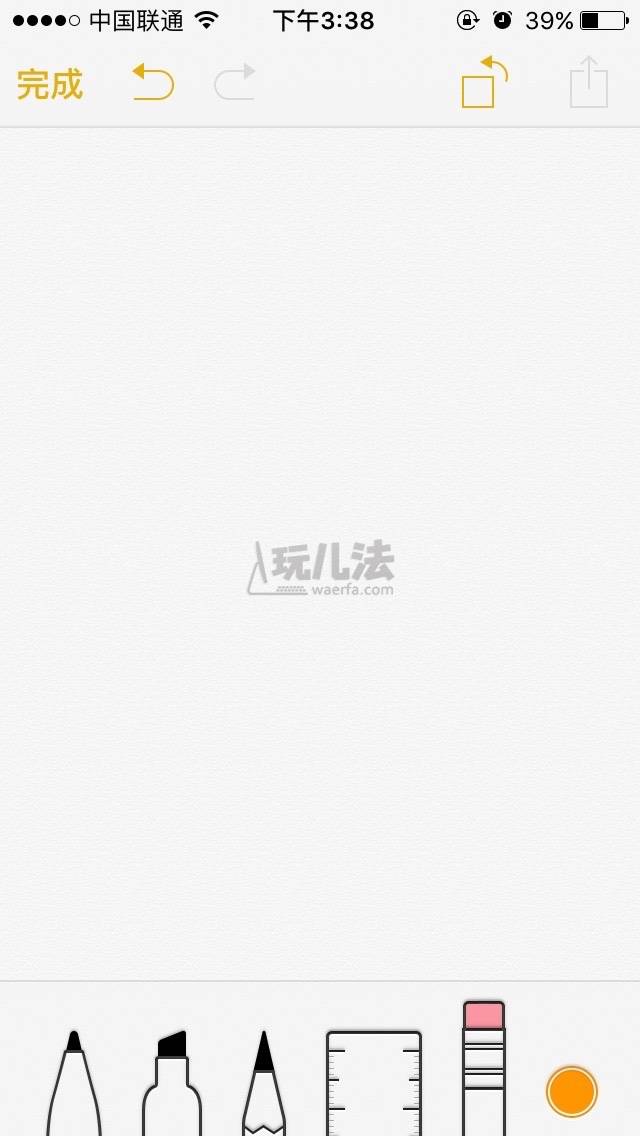
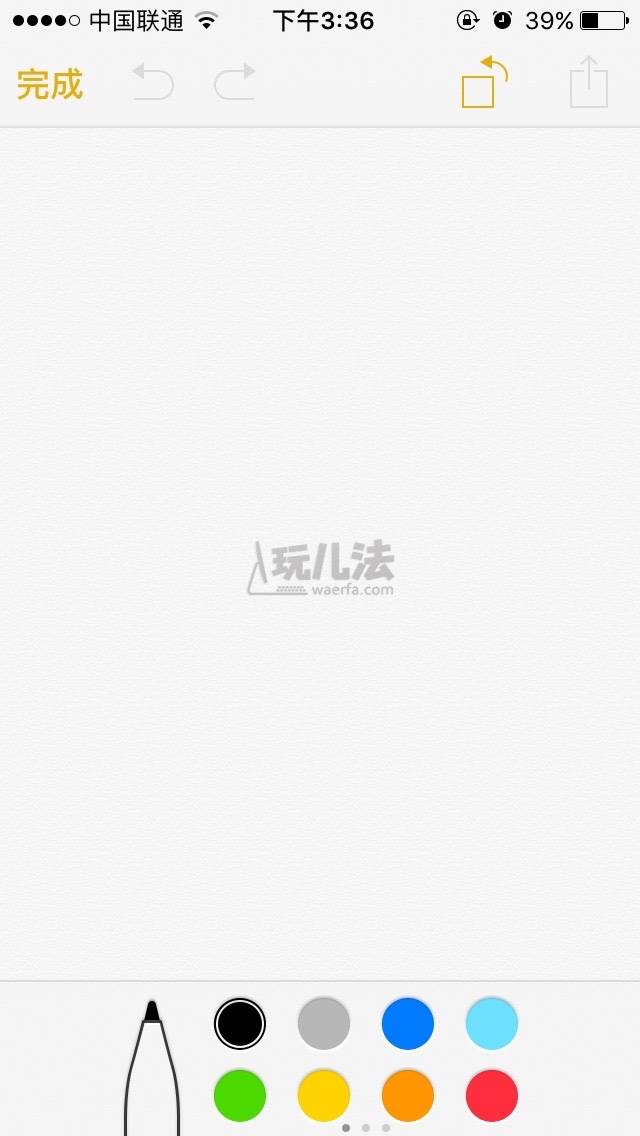
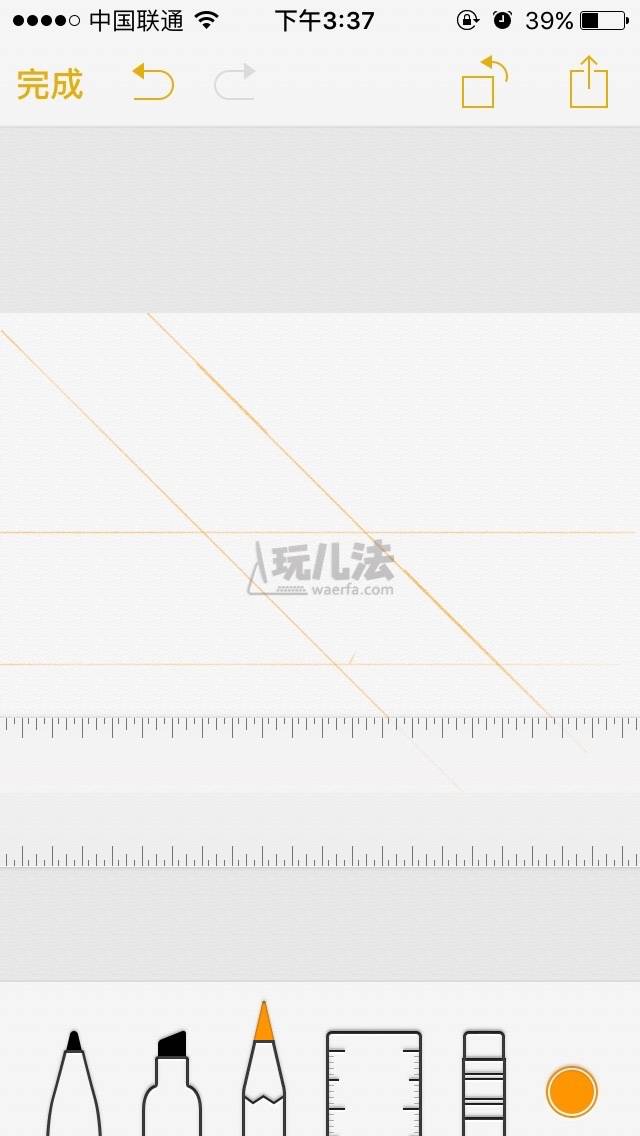
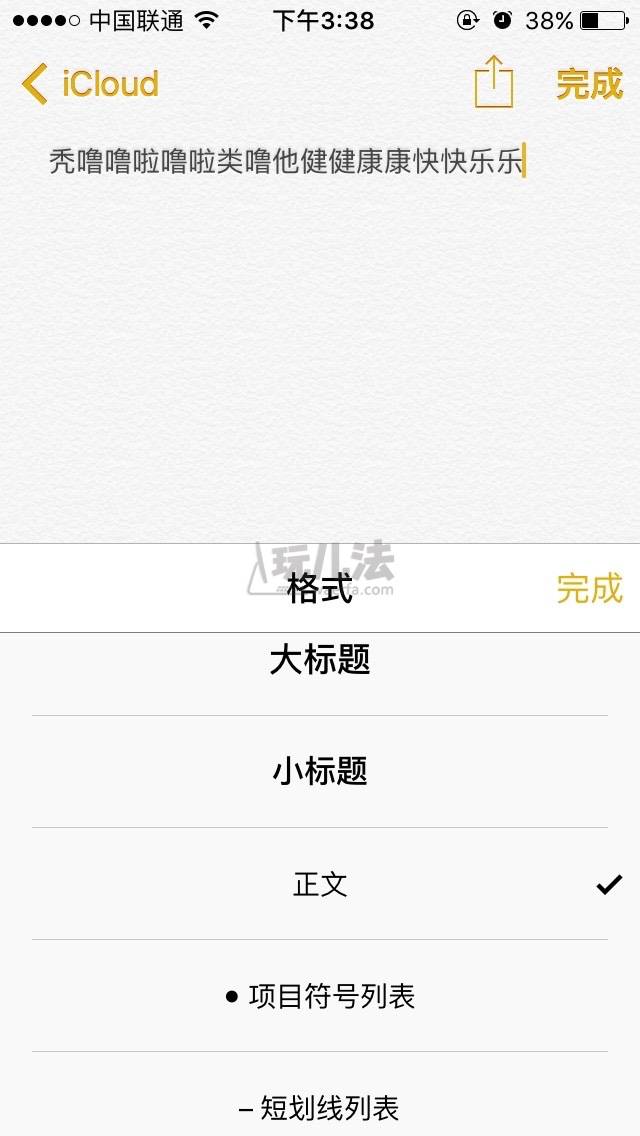
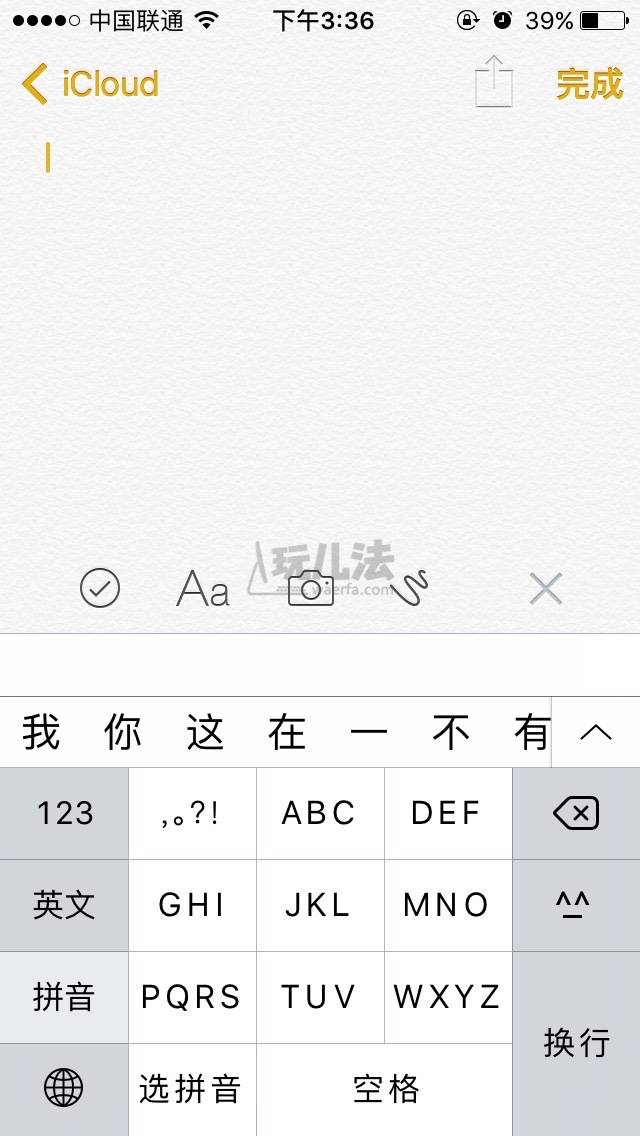
二十一、Move to iOS 首先我要声明这是个来自 Google Play Store 的 Android 应用,由苹果开发,专门用于将用户 Android 设备数据快速转移到 iOS 设备的,有人会问这和 iOS 9 有啥关系?我会说,苹果这么”猖狂“的前往敌营砸场和 iOS 9 的强大是密切分不开的,至于为何会在 Play Store 得到一星的评价,我想到的只是安卓粉那是真爱,和咱苹果的能力没啥关系,对于如何使用 Move to iOS 完成数据转移,可以参考这篇文章
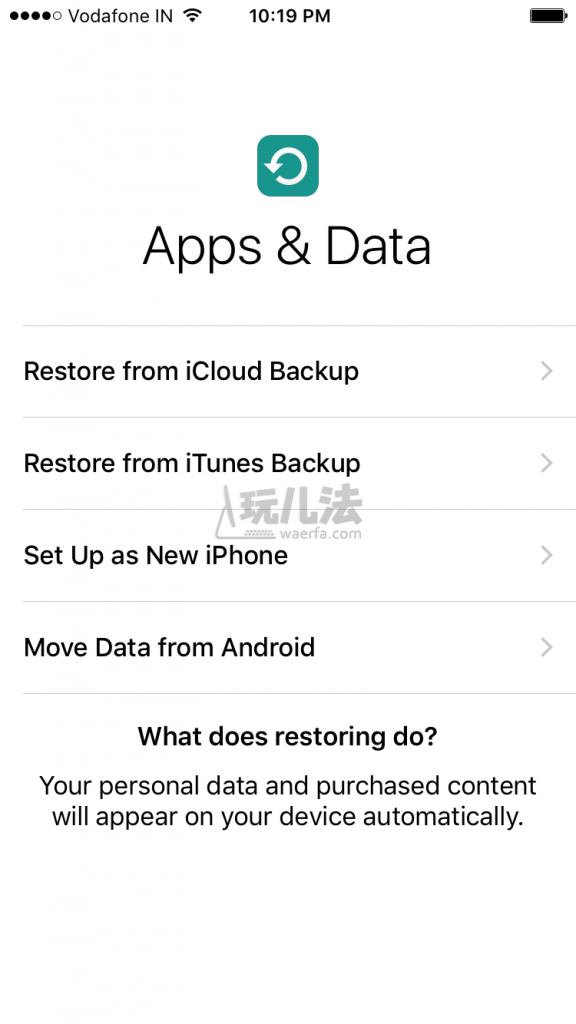
二十二、Podcast.app 得到全新设计 新的 Podcast.app Logo 重新设计了,增加了新的标签页“未播放”(Unplayed)与“我的播客”,“精品推荐”等标签页处于同一导航栏,看得出来苹果是想催用户去尽可能的收听更多的节目。另外一个特别大的变化就是整个应用运行速度大大的提高了,每个页面,动画切换的流畅度明显改进,相比之前版本给我的 Web App 印象,新 Podcast.app 的表现已完全符合了原生应用的特质。
下一页提示:50项细节改进
细节改进
说完了主流变化,咱们来看看 iOS 9 在细节上有哪些改进,许多朋友在日常使用时会发出“咦?”和 ”我艹!”的感叹词,殊不知苹果已对细节进行了调整,先不要动怒,看了以下介绍你会觉得这真是提高,而不是退后。
二十三、系统设置首次增加搜索框八代的功能积累已经让 iOS 的系统设置非常复杂,但苹果已经在努力让她变得不要太臃肿,在顶级设置层向下滑动即可看到隐藏的设置搜索框,有了她,我们就能提高设置系统和应用和效率。
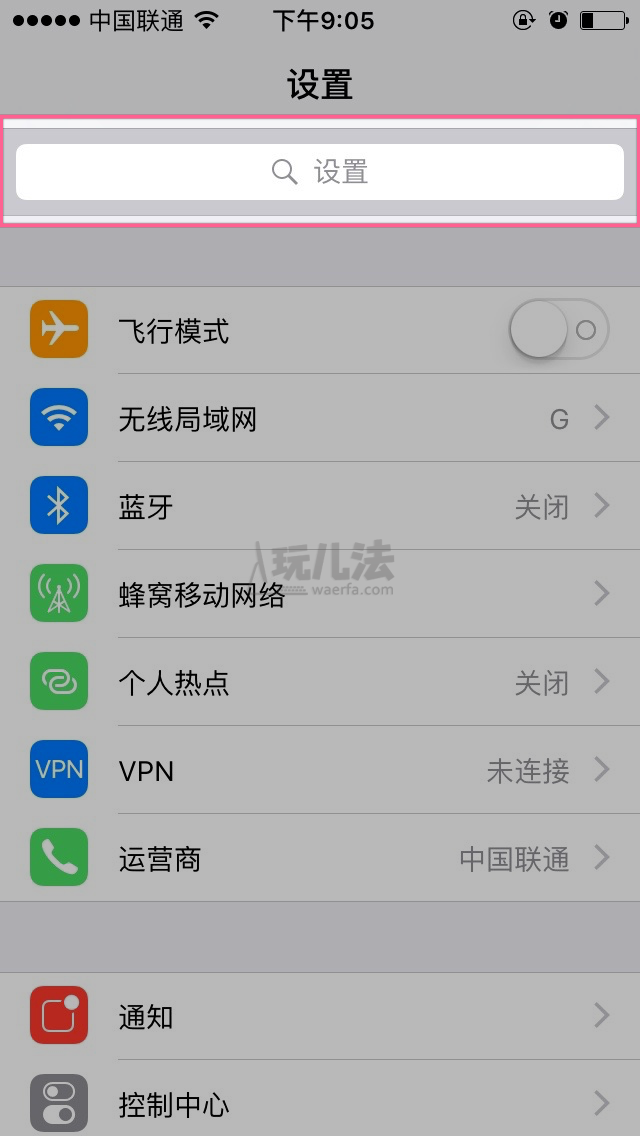
二十四、新增“返回上一应用”的链接 当你从一个应用跳转到另一个应用时,在跳转到的应用屏幕左上角会出现一个“返回xx应用”的链接,单击一下即可快速返回前一个应用,没有跳转画面,直接切换,这样的设计有些像 Android,省去了按两次 Home Button 的麻烦,另外这个快速返回上一应用仅仅适用于连续的两个应用跳转,不会提示再向前面一个应用跳回。另外这个链接只持续 1 分钟,1 分钟后自动消失。
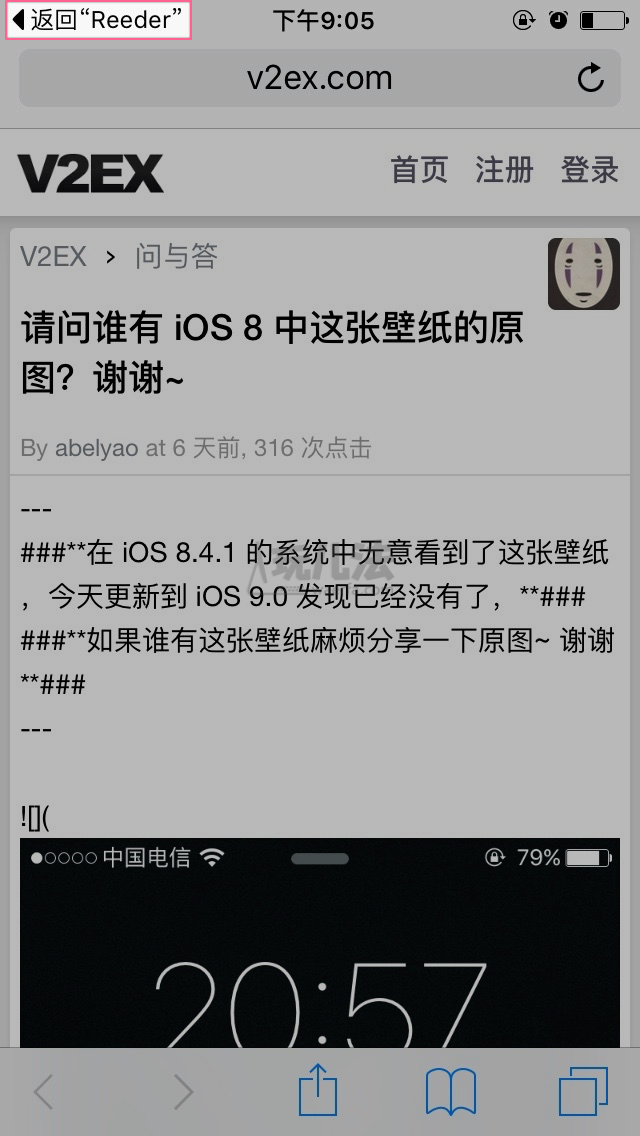
二十五、Find My Friends 和 Find My iPhone 成为 iPhone 出厂应用 现在苹果对出厂应用的限制真是越来越没有节操了,你干脆把联通营业厅的 APP 搬进来好了,另外 Find My Friends 在 iOS 9 上还提供了通知中心操作组件。

二十六、iPad 应用目录单页所能容纳的 App 数量增加 细心的你肯定会发现,应用夹单页应用个数从原来的 3×3( 9 个应用)变成了 4×4 布局,也就是现在单页可最多放置 16 个应用,这样整个应用夹的应用个数从原来的 135 个一下子上升到 240 个 😂
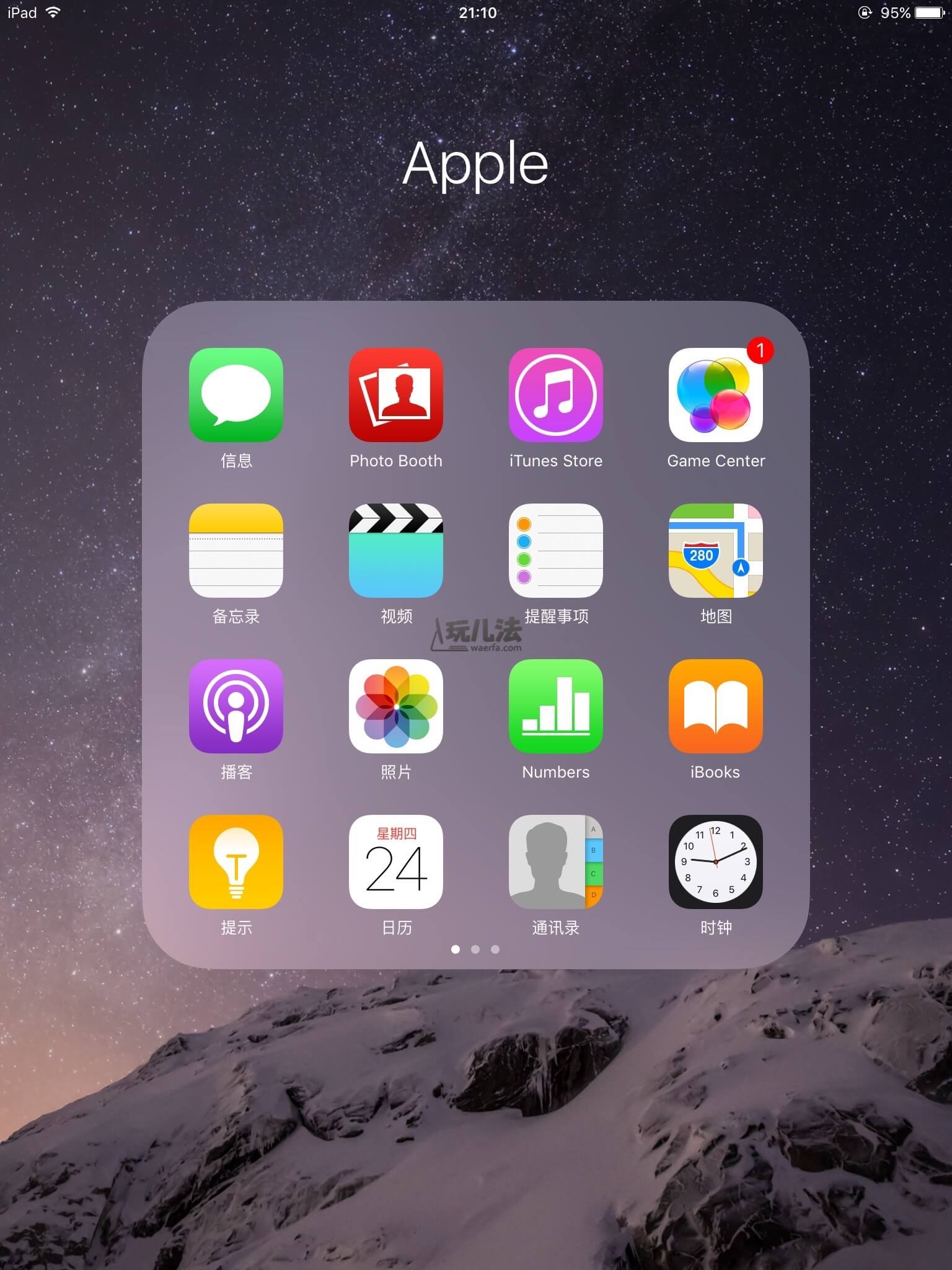
二十七、Photos.app 变化不小 这次照片应用首次添加了“自拍”与“屏幕截图”两个新目录,只要是通过前置摄像头拍照或使用组合键截取屏幕图所产生的照片都会被自动放入上述两个目录,极大的方便了用户浏览管理照片,另外浏览单个图片的时候底部新增了一个图片预览栏,点击预览图可快速切换整图,还有就是在单图界面做一个向下滑动的手势即可关闭图片,回到图片方格预览界面。
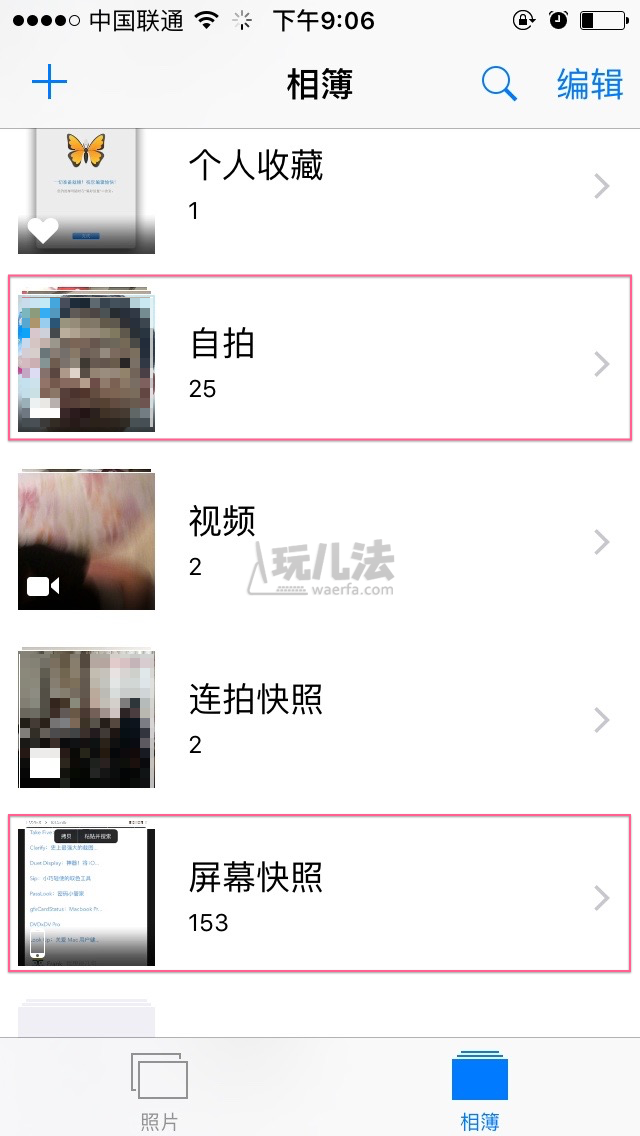

下一页提示:Touch ID 解锁密码从原来的4位升级到了6位
二十八、Home Sharing 又回到系统里了 之前在 iOS 8.4 被取消的家庭共享功能又被请了回来。
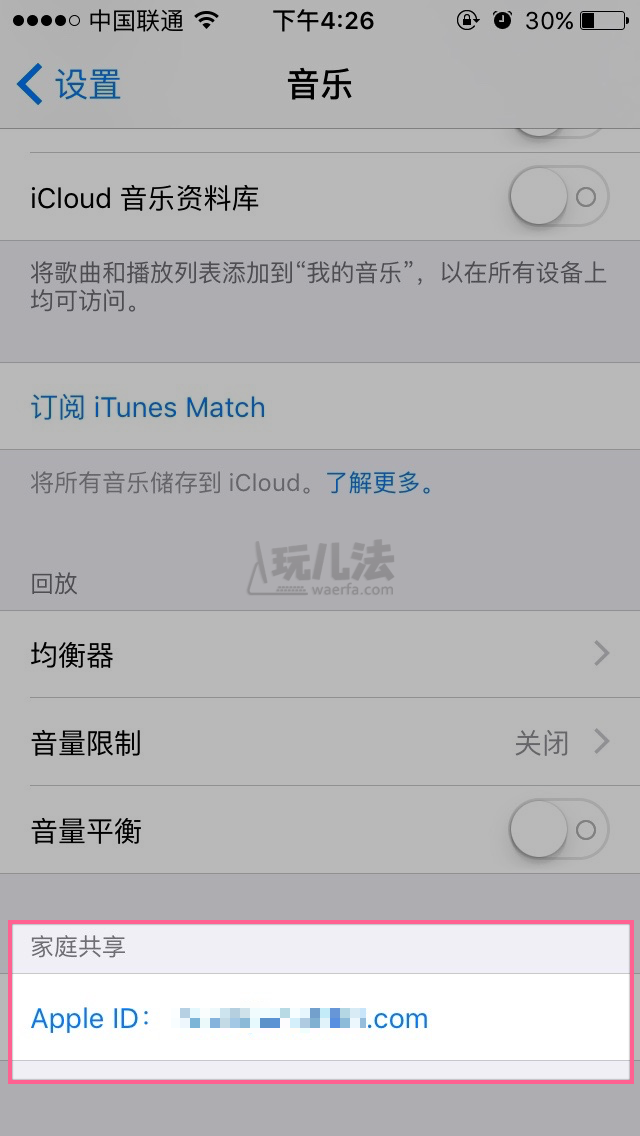
二十九、Shift 按键功能有变化 仔细的我发现单击一次 Shift 键(键盘最左侧向上箭头键)成黑色实心状态,代表键盘所有字母均为大写状态,相反,空心状态代表小写状态。
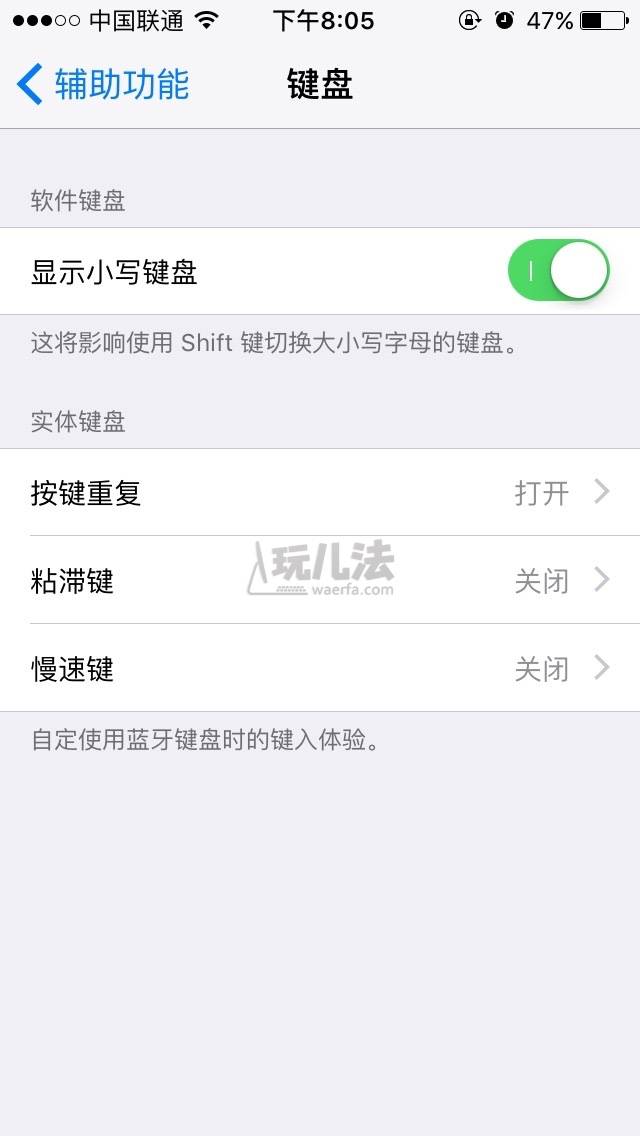
三十、Handoff 功能的显示图标已被挪入到 App 切换界面的底部 三十一、Touch ID 解锁密码从原来的4位升级到了6位 在提高安全性的同时,这个解锁密码我发现还能使用在 iCloud 批准密码上。
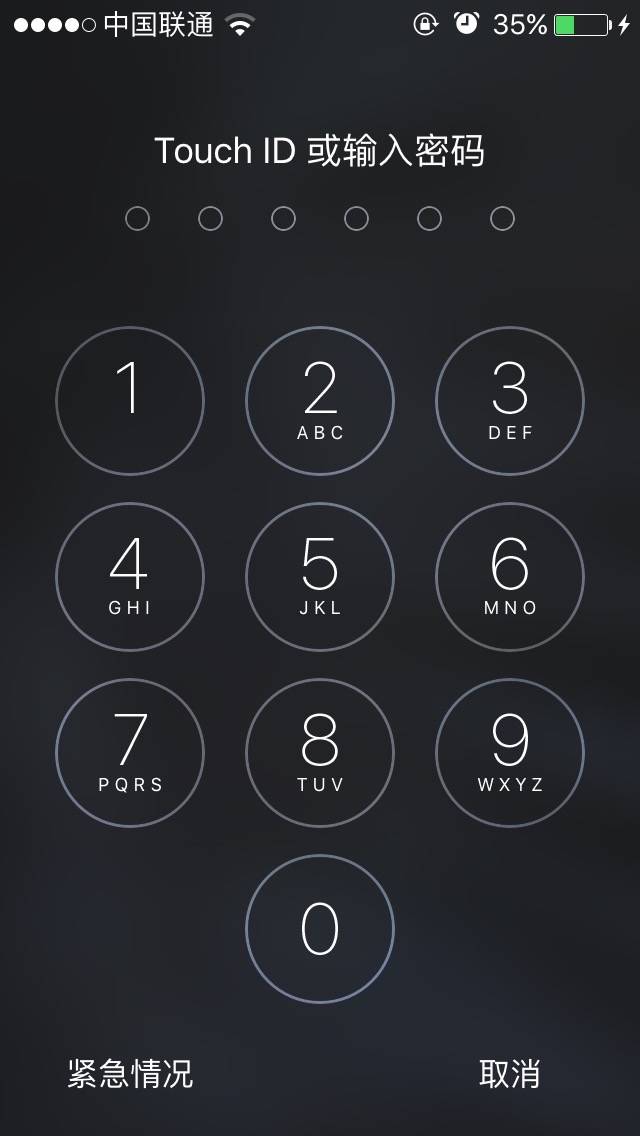
三十二、视频开始支持捏拉缩放 仔细的我又发现看视频也可以像图片那样自由缩放了,对于喜欢看高清岛国生活片的你是不是心动了?
三十三、Mail.app 中插入图片的数量被取消了 原来最多只能插入5张图片的日子一去不复返了。
三十四、通知中心的应用消息可按时间排序了 细心的你有木有发现通知中心的应用推送消息支持按时间点排序了?到设置里看吧,另外原来的应用通知被整个关闭后会被归入一个独立的列表,现在整个应用都被整理成一个列表,这样的设计就给我留下了犯2的印象,难到我得一个个点进去才能看到应用的通知推送状态?
下一页提示:“生殖健康”类数据首次出现在 Health.app
三十五、Apple ID 密码输错时的抖动提醒 iOS 9 的“设置”中登录你的 Apple ID,如果密码错误,则会出现和 OS X 类似的抖动提醒效果。但这种抖动提醒只有在“设置”里错误输入时才有效,在 App Store 等其他地方输错时不会露面。
三十六、切换系统语言后界面仍停留在语言设置页面 为了折腾体验 Apple Music、News 等美帝服务,我经常贱贱的修改系统语言,原来修改后重启设备打开是主屏界面,现在修改后会停留在语言设置页面不变,看来苹果的改动是有数据支持的,许多人修改语言后还会贱贱的修改回去,so,为了提高用户体验,苹果可以分分钟帮助用户达成心愿。。
三十七、长按 Safari 浏览器左上方的刷新按钮请求网站桌面站点 当今许多网站都针对桌面和移动设备设计两套界面,现在 iOS 9 的 Safari 里你可以快速将网站的移动版切换到桌面版,长按 Safari 浏览器左上方的刷新按钮会弹出一个选择框,点“请求桌面站点”好了,不过对于响应式设计网页你就无能为力了。
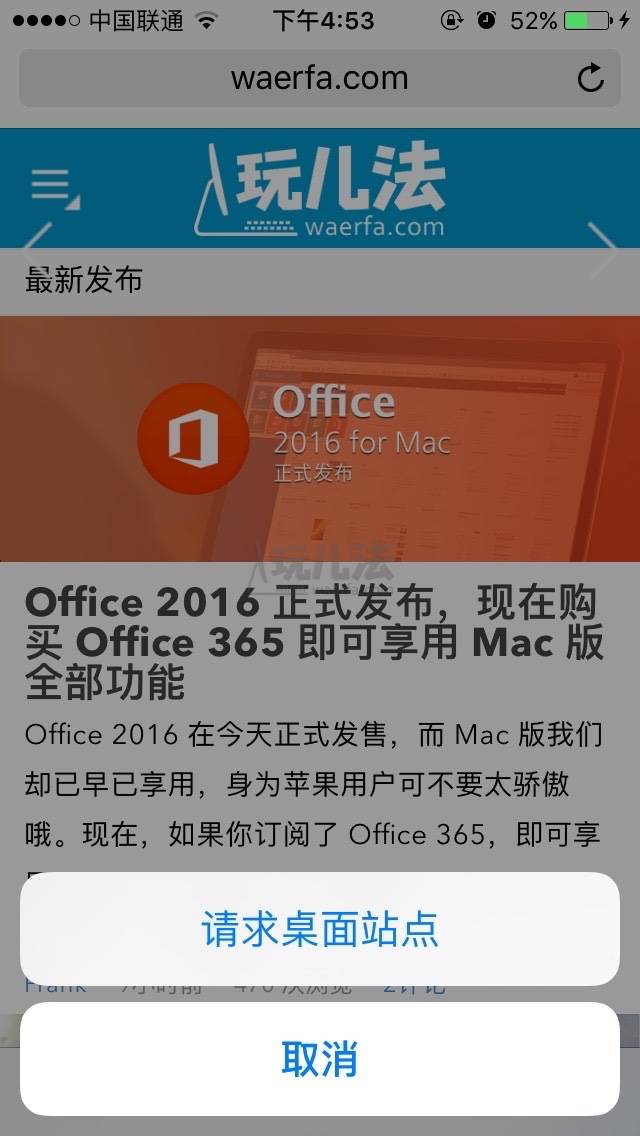
三十八、账号授权的二次确认 许多应用都有使用微博帐号登录这种功能,输入帐号一次搞定授权就能登录正常使用,但在 iOS 9 里你在完成授权返回应用时还会收到一次提醒。 三十九、“生殖健康”类数据首次出现在 Health.app 现在到 iOS 健康应用里可以记录月经、性行为、排卵测试结果等多项私密健康数据了。
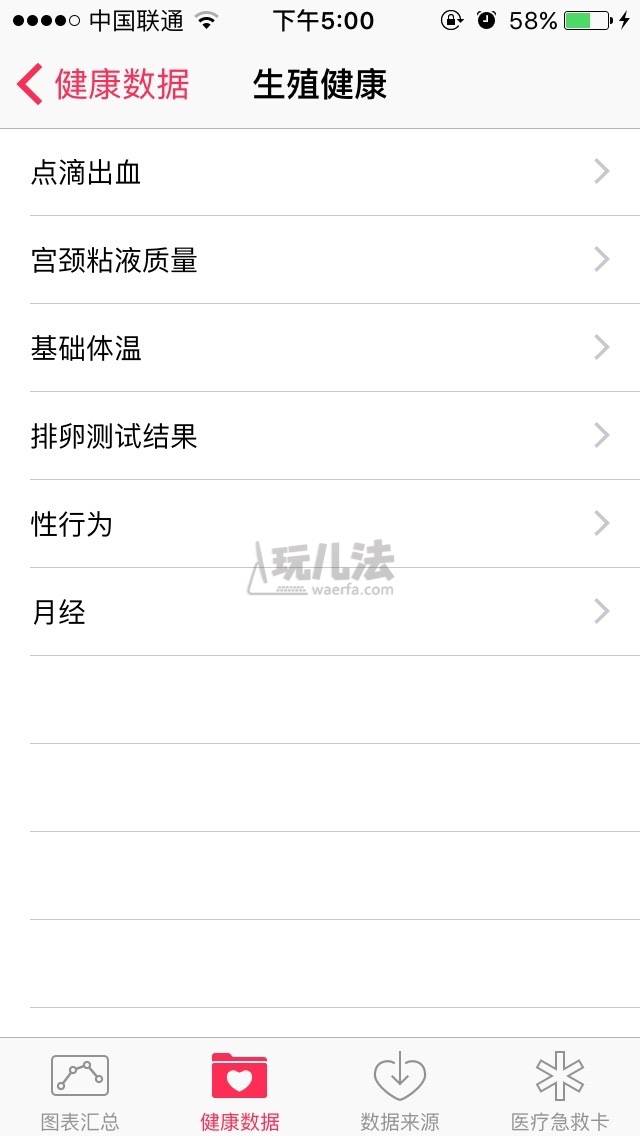
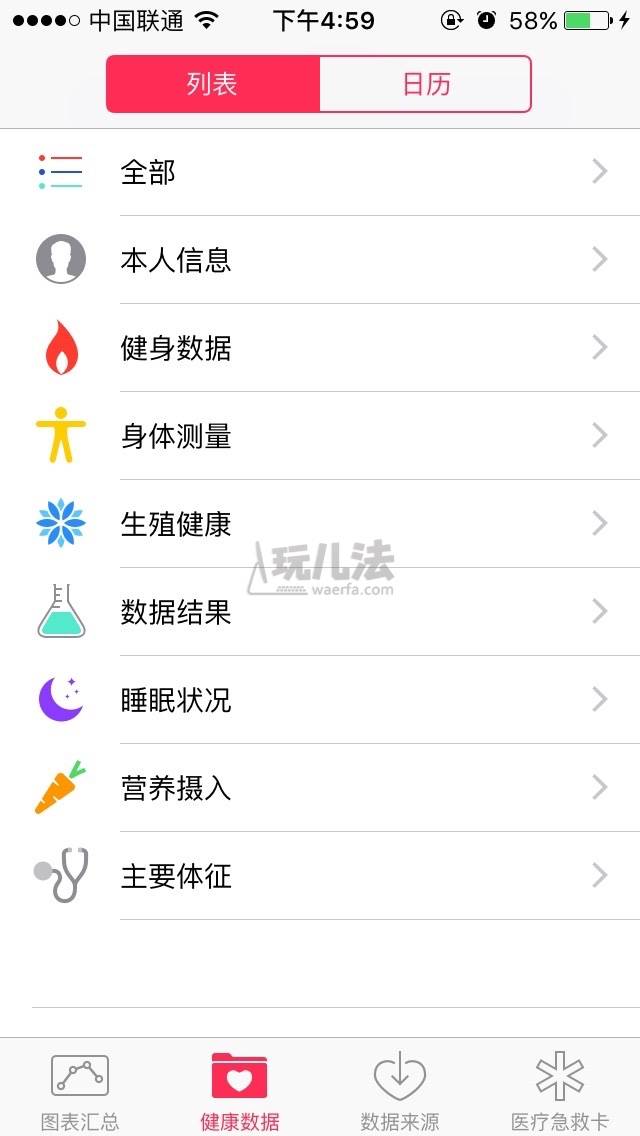
四十、地图应用可以根据地理信息自动估算行程时间
下一页提示:Safari 内首次提供了“将PDF存储到iBooks”的 Action
四十一、装有 iOS 9 的 iPad 在外接无线键盘时,在外接键盘上可使用 Command+Tab 来切换 App
四十二、iCloud Drive 变为默认出厂应用可是这个应用被使用到的机会能有多少呢?我看早晚是然并卵的命。
四十三、新增“摇动以撤销输入的文字”功能开关 还记得那个潜伏已久的小功能吗?滑动一下 iPhone 就能撤销刚才输入的文字,说实话,也只有乔布斯在的时候才有这样灵性的设计,3D Touch 与之相比少了人味儿。现在这个功能有了自己的开关项,不想用的时候可以关掉了。
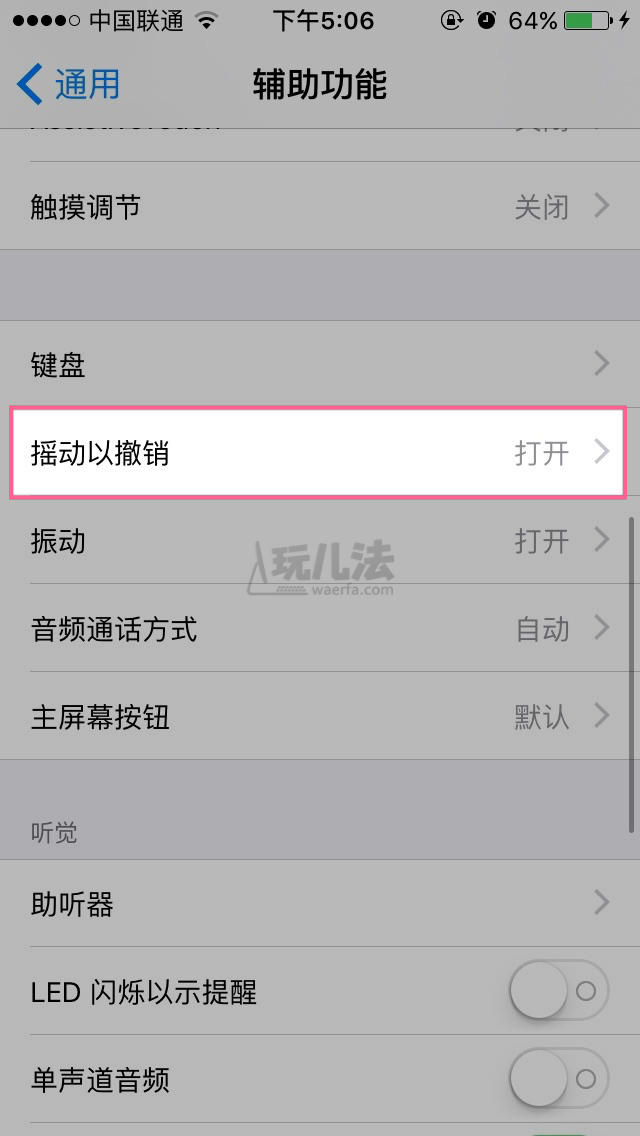
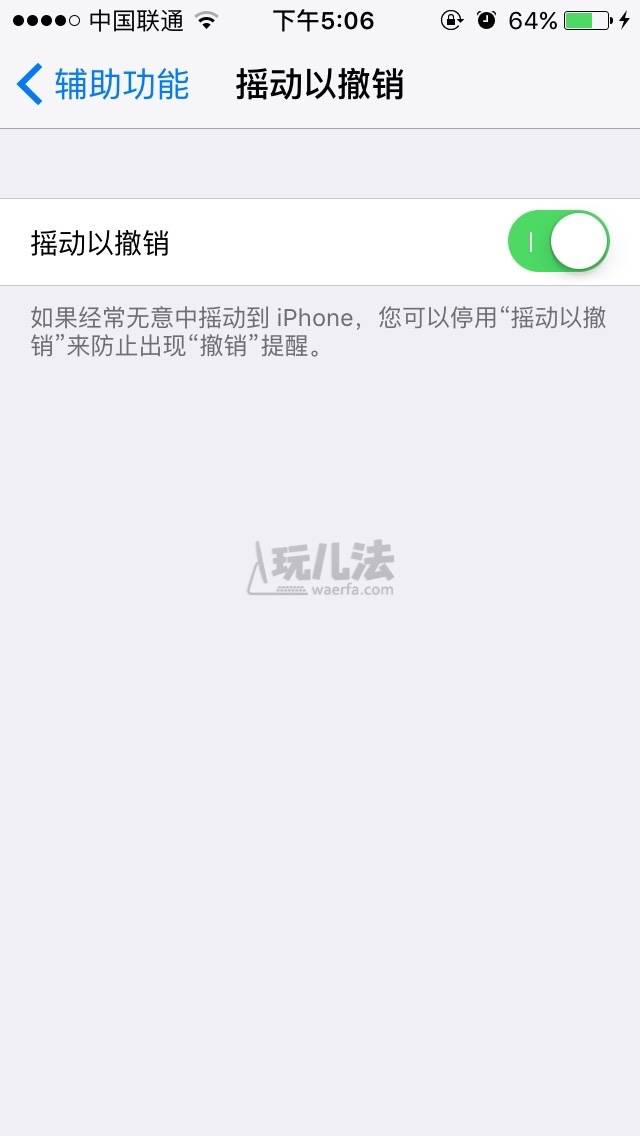
四十四、常用联系人列表从原来的多任务切换界面搬到了 Siri Proactive 界面了
四十五、直接在 Mail.app 邮件中注释图片 想为邮件中的照片添加注释?直接在照片上涂鸦就好了!点击并长按邮件直到分享菜单出现,在这里选择标记,你就可以在编辑界面中对附件进行各种涂鸦了。
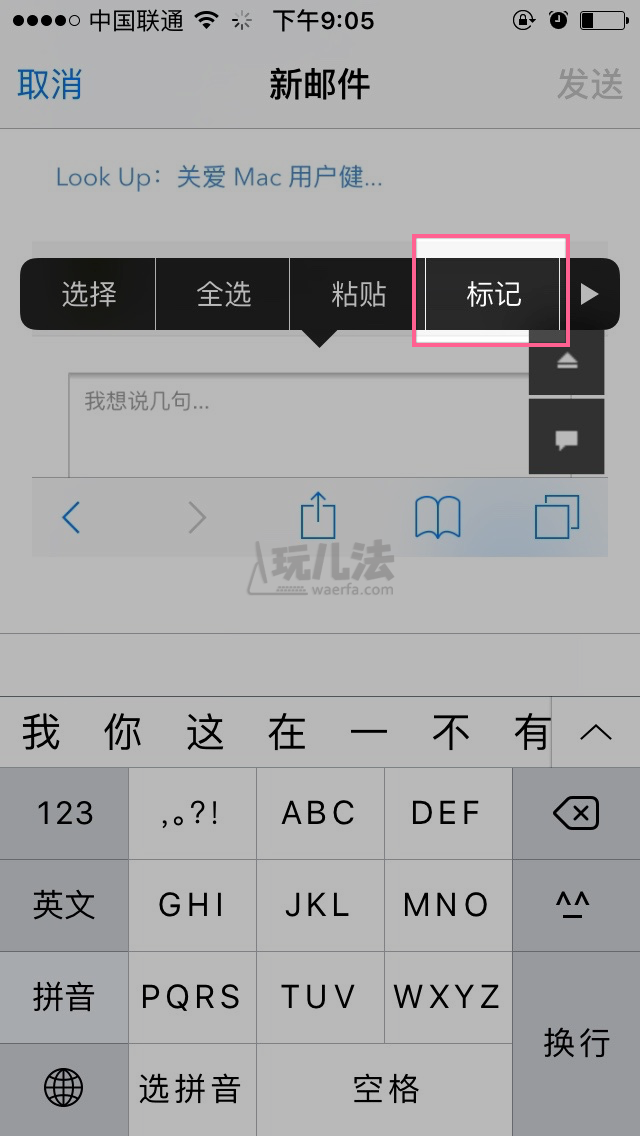
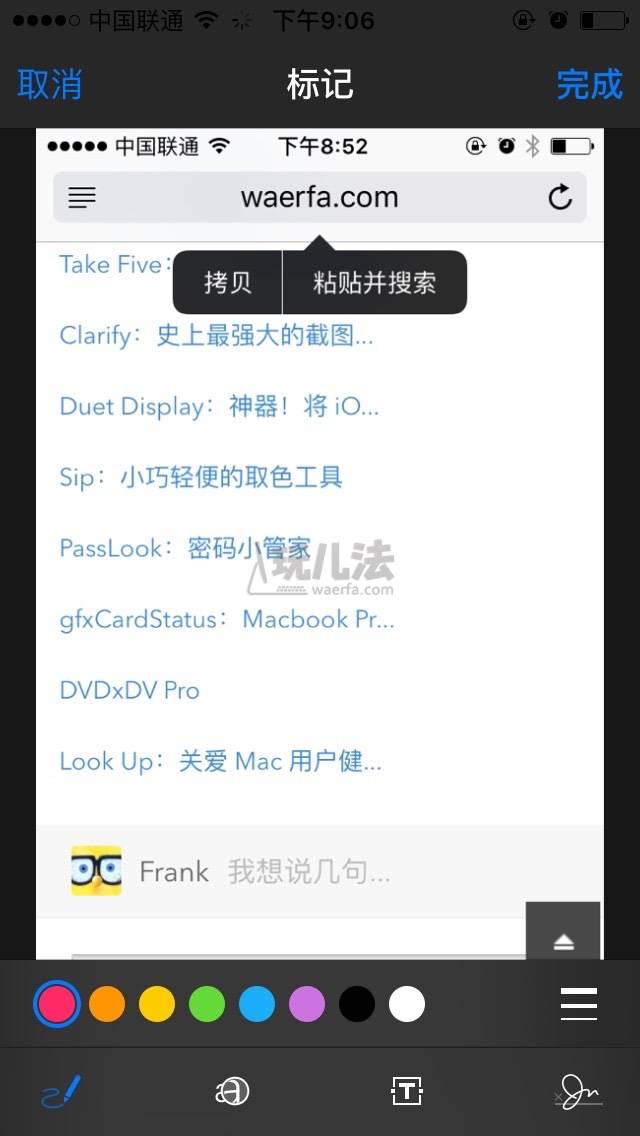
四十六、Safari 内首次提供了“将PDF存储到iBooks”的 Action 现在到 Safari 浏览器里的 Extension 菜单里可以发现多出了一个叫 “将PDF存储到iBooks” 的动作,也就是说你可以把网页快速转换成 PDF 格式文件保存到 iBooks 查看。
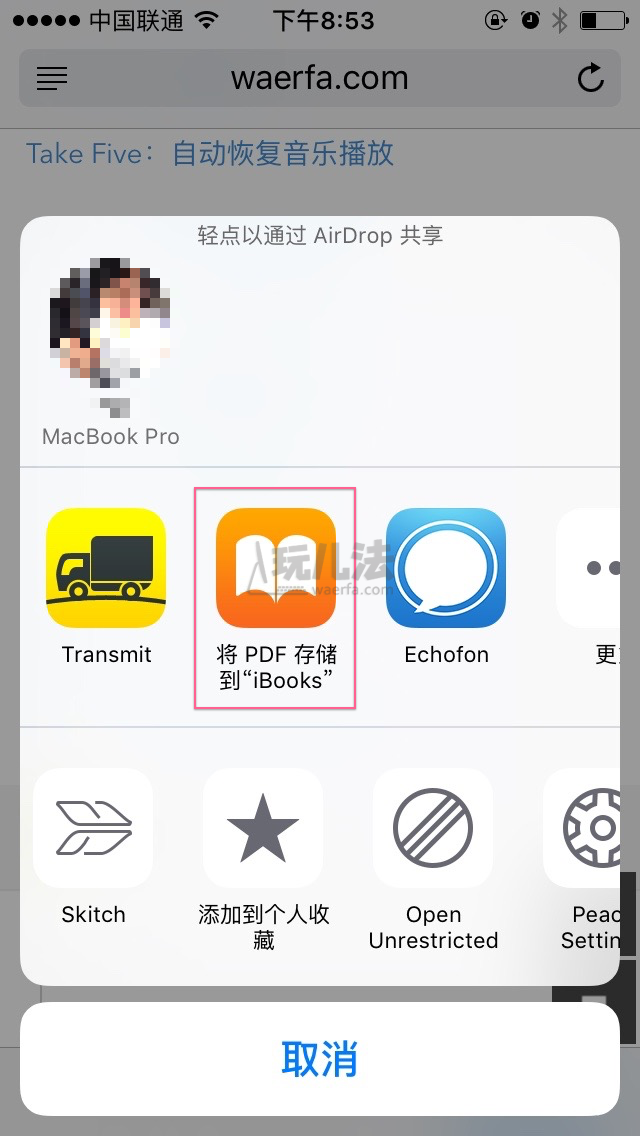
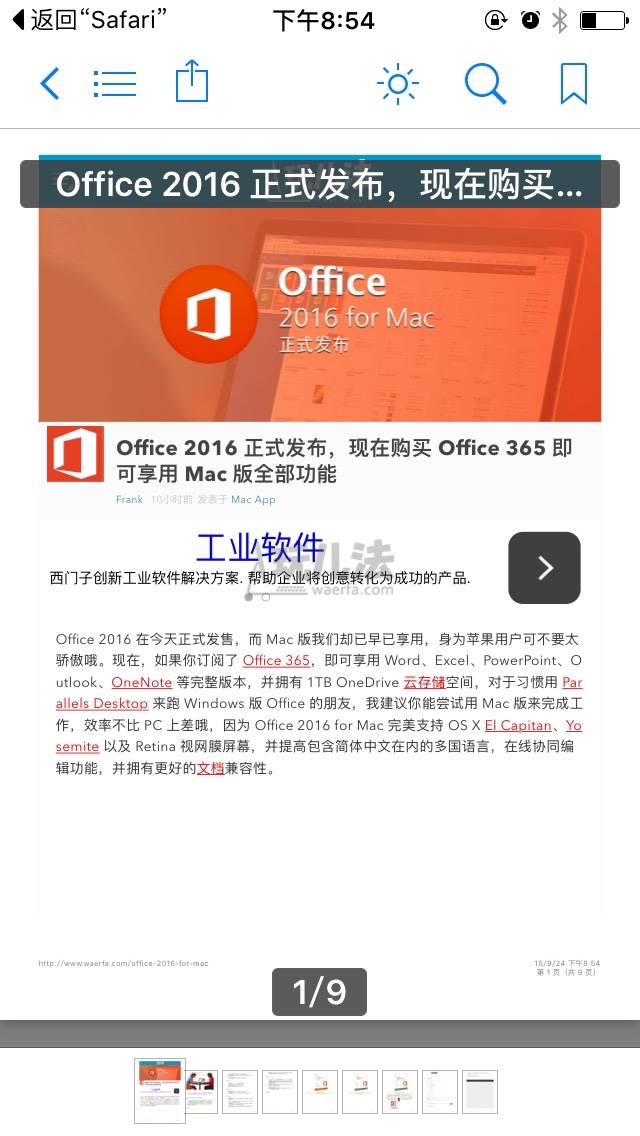
下一页提示:手势滑动多选照片的功能又回到了 Photos.app
四十七、一键清除通知 当你把通知中心里的“按应用分组”机制关闭后,通知中心的消息将按照日期来排序,比如像最近一天的消息都可以通过点击右上角的叉号来一键清除。
四十八、手势滑动多选照片功能又回到了 Photos.app 真不知道苹果是怎么想的。。
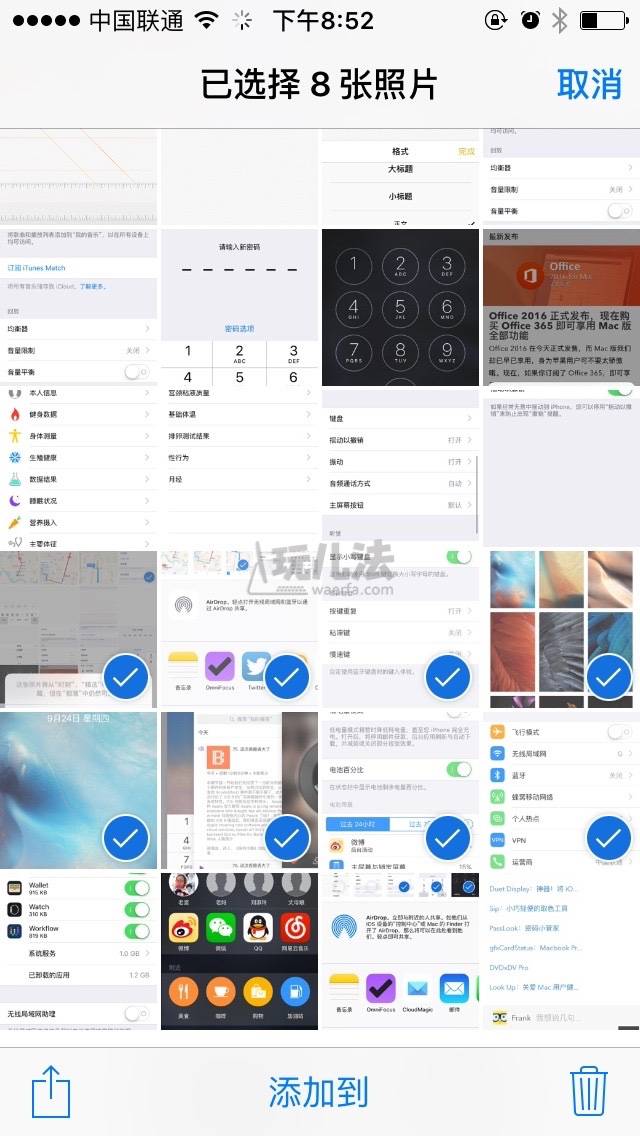
四十九、Safari 智能搜索 将网址粘入 Safari 浏览器地址栏后,可自动触发“粘贴并转到网址”的操作,少了一次 Go,同理,将文本(关键词)粘入 Safari 地址栏,则能触发“粘贴并搜索”的操作。
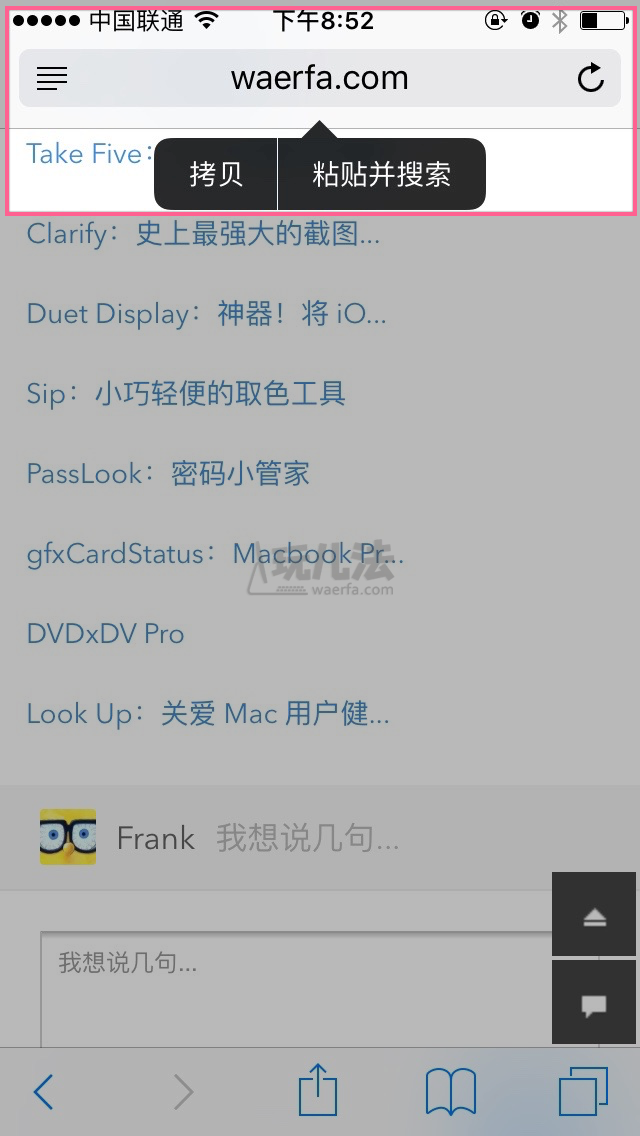
五十、隐藏照片 最后一个知识点,也是我梦寐以求的功能:隐藏照片!哈哈,That’s it! 如果有不想让老婆看到的照片直接隐藏好了,再也不用鬼鬼祟祟的放在 Transmit 上看了。在照片列表中点击右上角的“选择”按钮进入备选状态,选择一张或多张照片,再到共享菜单里选择“隐藏”这个动作即可实现,照片将从“时刻”、“精选”、“年度”目录里消失,但在“相簿”目录里依然能看到。。
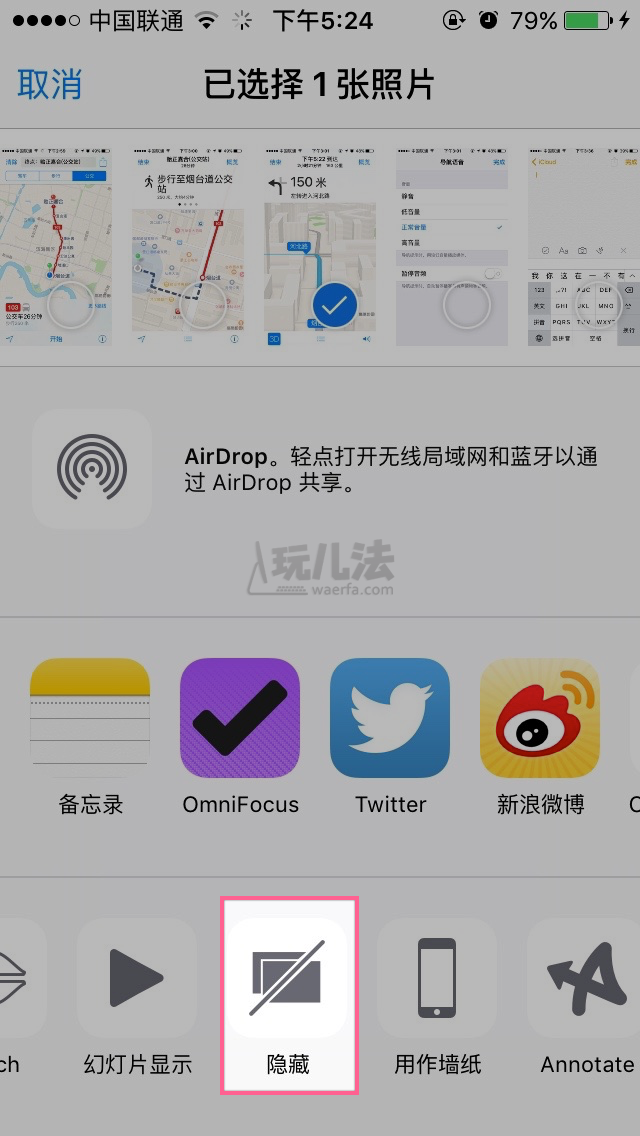
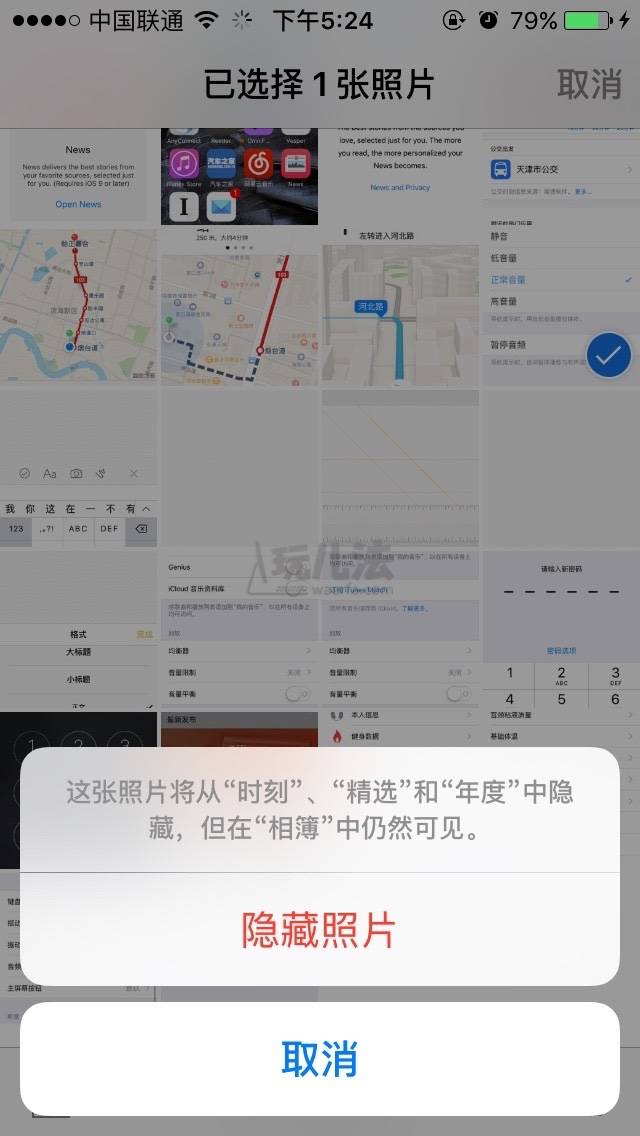
笔者的感受
早在 iPhone 3Gs 开始和三星盖世兔一众品牌厮杀时,业内就有人断定笑到最后的必是苹果,未来随着生产成本的逐渐压低,移动手机制造技术的同质化,厂商如果没有完善的软件系统生态做支撑早晚会完蛋,您瞧这不应验了么,棒子再怎么模仿,再怎么围追堵截也不能再赶上苹果的脚步了,谷歌在看到 Android 生态圈各自为营的现状终于坐不住了,当年引以自豪的开源大本营概念哪去了?如今还不是贴着脸想回到中国谋划经营 Play Store,以此来主导 Android 生态圈的话语权,纵观这六年的移动互联网发展,iOS 始终处于行业领先地位,而 iOS 9 的诞生也将是一座意义不小的里程碑,苹果将越来越好,其他厂商则会在沦为管道的道路上渐行渐远。